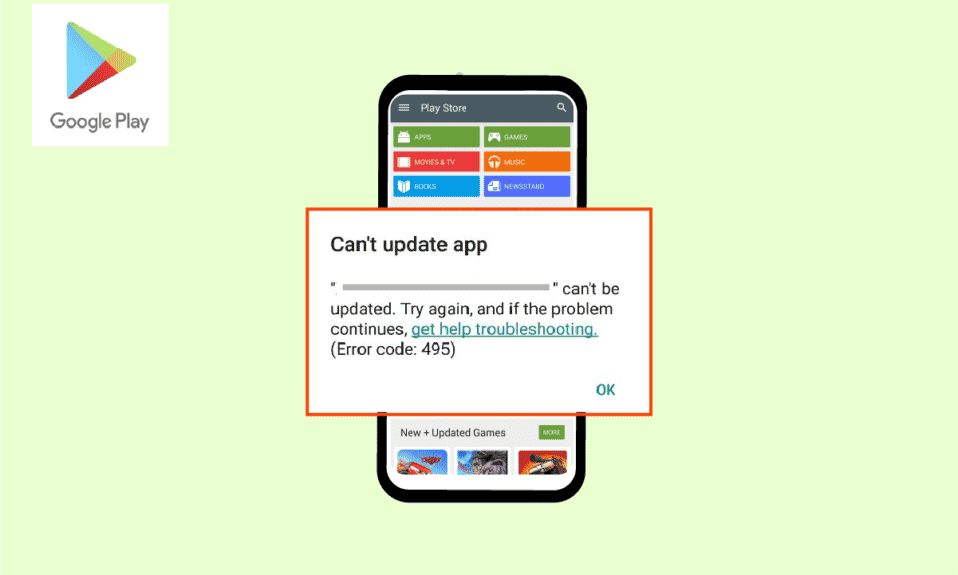
Google Play Butikk er den sentrale plattformen for Android-brukere for å oppdage, installere og laste ned applikasjoner og spill. Som alle andre applikasjoner, kan Play Butikk oppleve feil og problemer, spesielt når man forsøker å installere eller oppdatere en app. En hyppig feil er «Kunne ikke laste ned på grunn av feil 495», som dukker opp under installasjonsprosessen. Denne feilen oppstår ofte når det er en tidsavbrudd i kommunikasjonen mellom Play-serverne og enheten din. Hvis du opplever dette problemet, er denne veiledningen utviklet for å hjelpe deg med å feilsøke og løse feil 495 i Play Butikk ved hjelp av flere effektive metoder. Fortsett å lese for å finne løsningen!
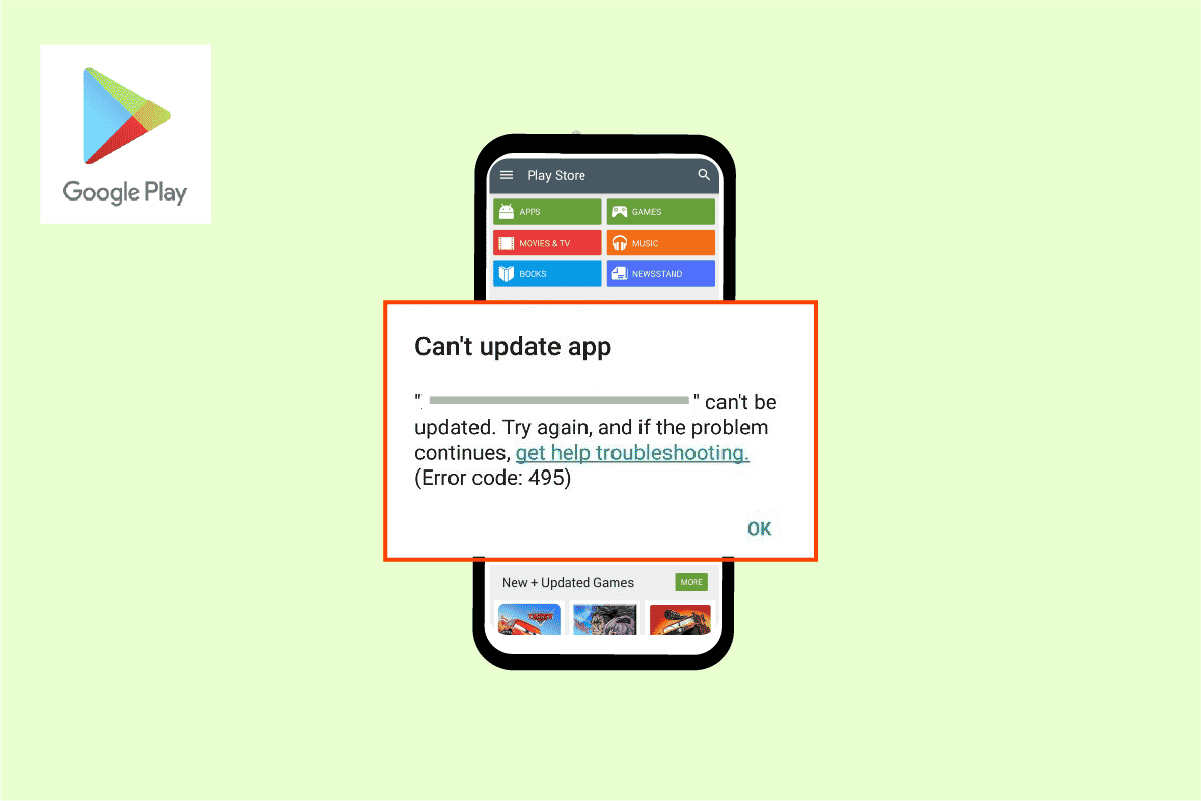
Løsninger for Google Play feilkode 495 på Android
Det er flere vanlige årsaker som kan utløse feil 495 i Google Play Butikk på Android. En grundig analyse av disse årsakene kan hjelpe deg med å velge de mest passende feilsøkingstrinnene og spare tid.
- Deaktivert lokasjonstilgang
- Ustabile eller deaktiverte nettverkstilkoblinger
- Korrupte data i Google Play Butikks buffer
- Utdatert Android operativsystem
- For lite lagringsplass til å installere oppdateringer
- Tilstedeværelse av skadelig programvare eller virus på enheten
- Feil med Google-kontoen
- Feilkonfigurerte filer i Android-systemet
I de kommende avsnittene vil du lære effektive feilsøkingstrinn som kan løse problemet «Kunne ikke laste ned på grunn av feil 495». Disse trinnene kan utføres med enkle trykk på Android-telefonen din. Følg instruksjonene nøye for å oppnå best resultat.
Merk: Innstillingsalternativer varierer mellom smarttelefonmodeller og produsenter. Derfor må du forsikre deg om at du har de riktige innstillingene før du endrer noe på enheten din. Disse trinnene ble testet på en Redmi-telefon, som vist i illustrasjonene under.
Metode 1: Grunnleggende feilsøking
Før du går videre til mer avanserte løsninger, start med disse grunnleggende metodene. De kan raskt løse problemet.
Metode 1A: Omstart av Android-enheten
Den enkleste løsningen for feilkode 495 er ofte en omstart av Android-enheten din. En omstart fjerner midlertidig minne og kan rette opp mindre tekniske feil. Slik gjør du det:
1. Trykk og hold strømknappen på Android-enheten.
2. Velg «Start på nytt» fra menyen som vises.
Merk: Du kan også velge «Slå av». I så fall må du trykke og holde strømknappen igjen for å slå på enheten.
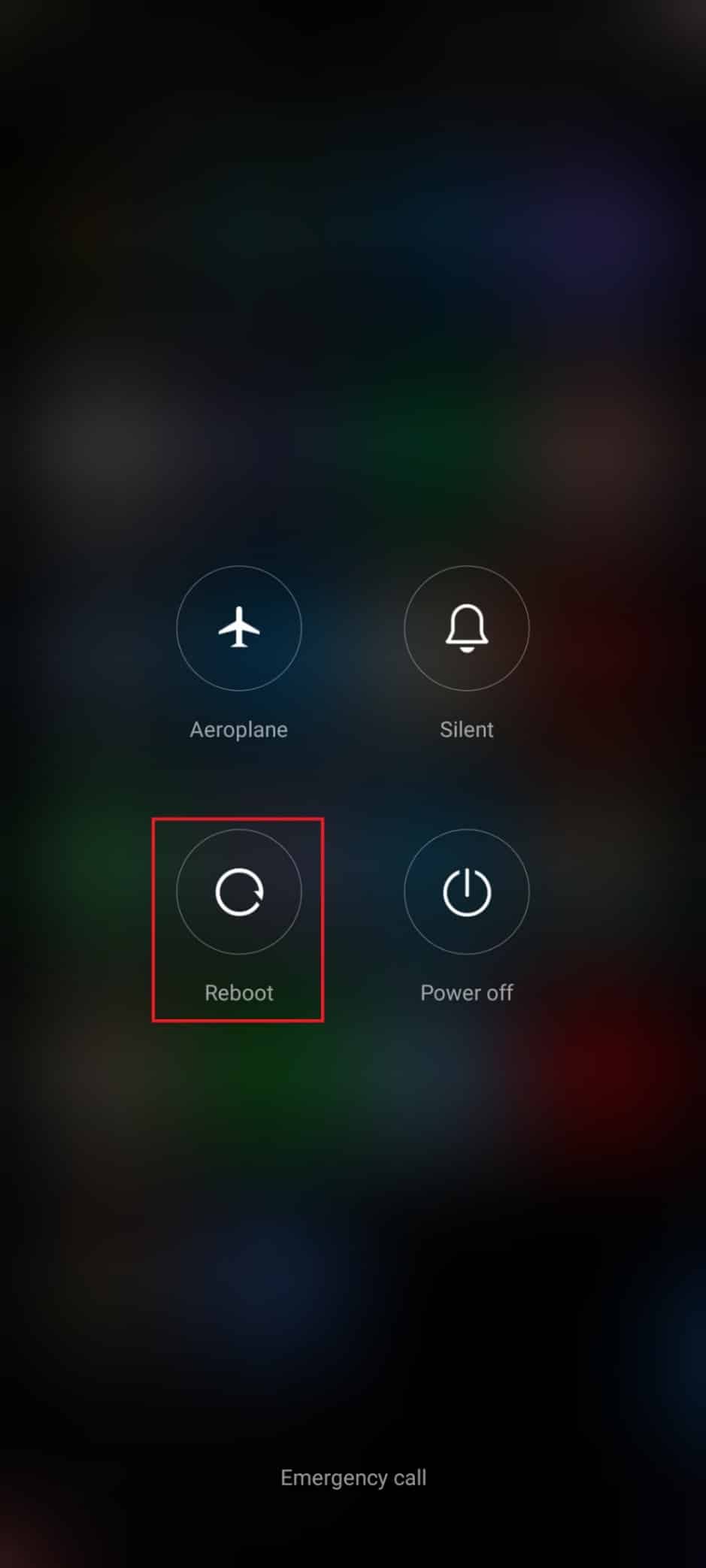
Metode 1B: Tvungen Stopp av Google Play Butikk
Å lukke og tvinge stopp av Google Play Butikk er to forskjellige ting. Tvungen stopp avslutter alle bakgrunnsprosesser. Neste gang du åpner Play Butikk, må den starte alle prosesser fra bunnen av. Følg disse trinnene for å løse problemet:
1. Åpne «Innstillinger»-appen.
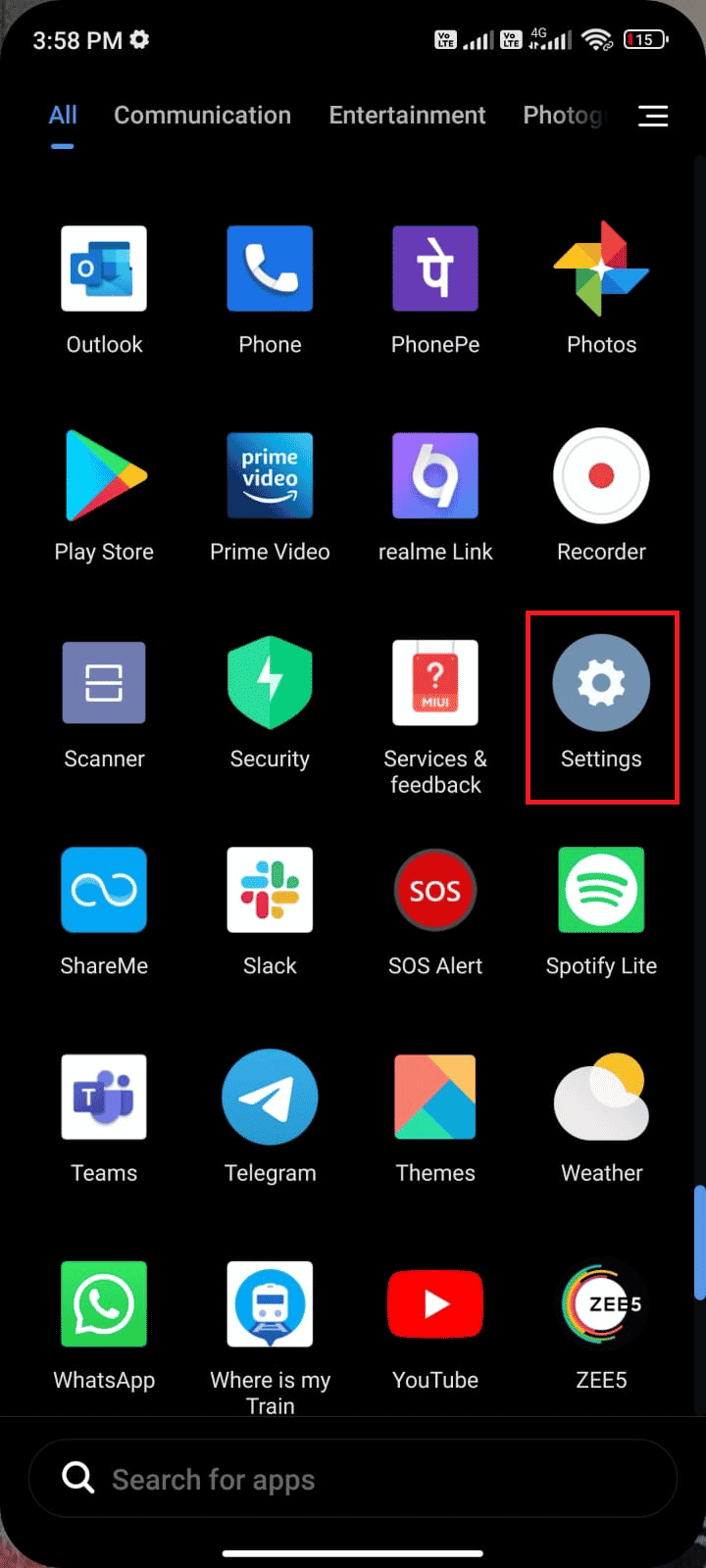
2. Trykk på «Apper».
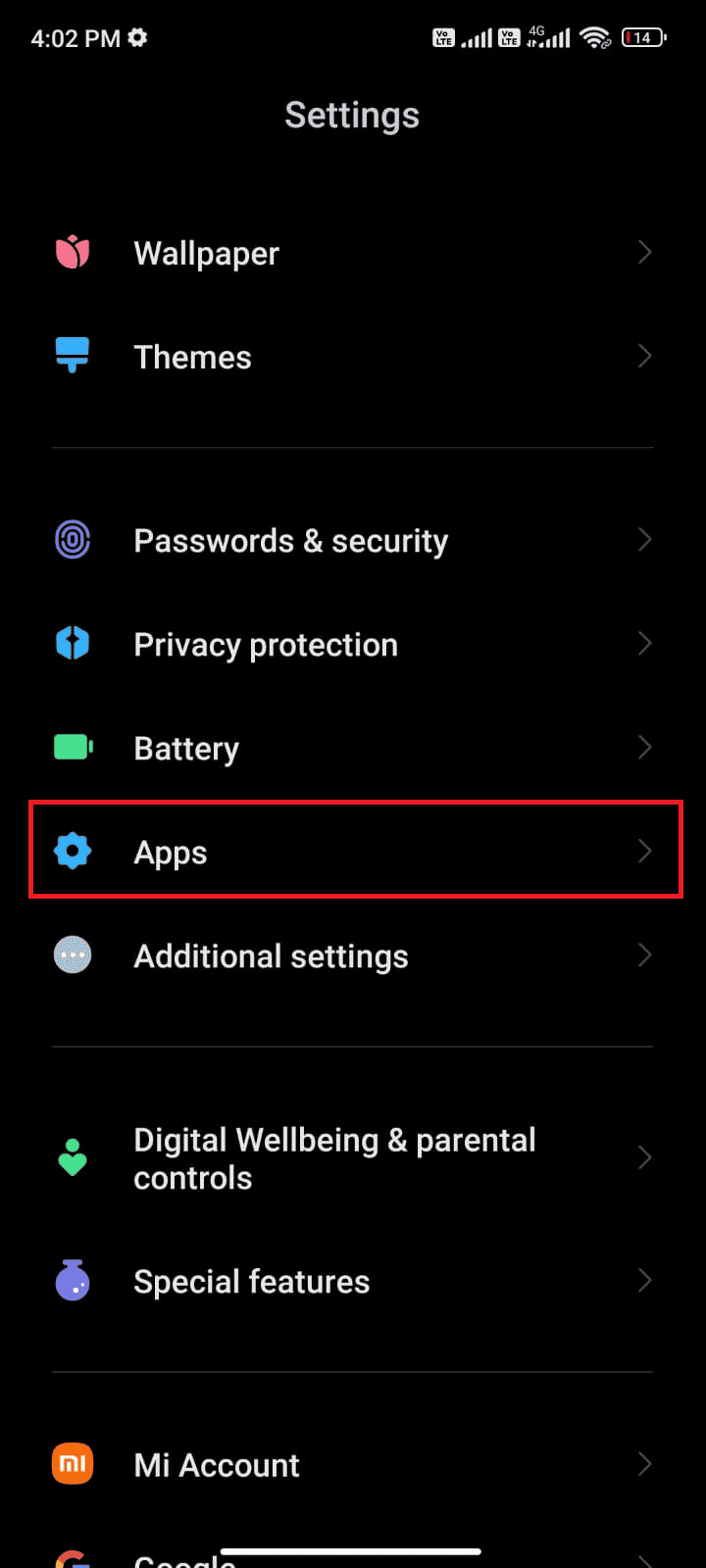
3. Velg «Administrer apper», og deretter «Google Play Butikk».
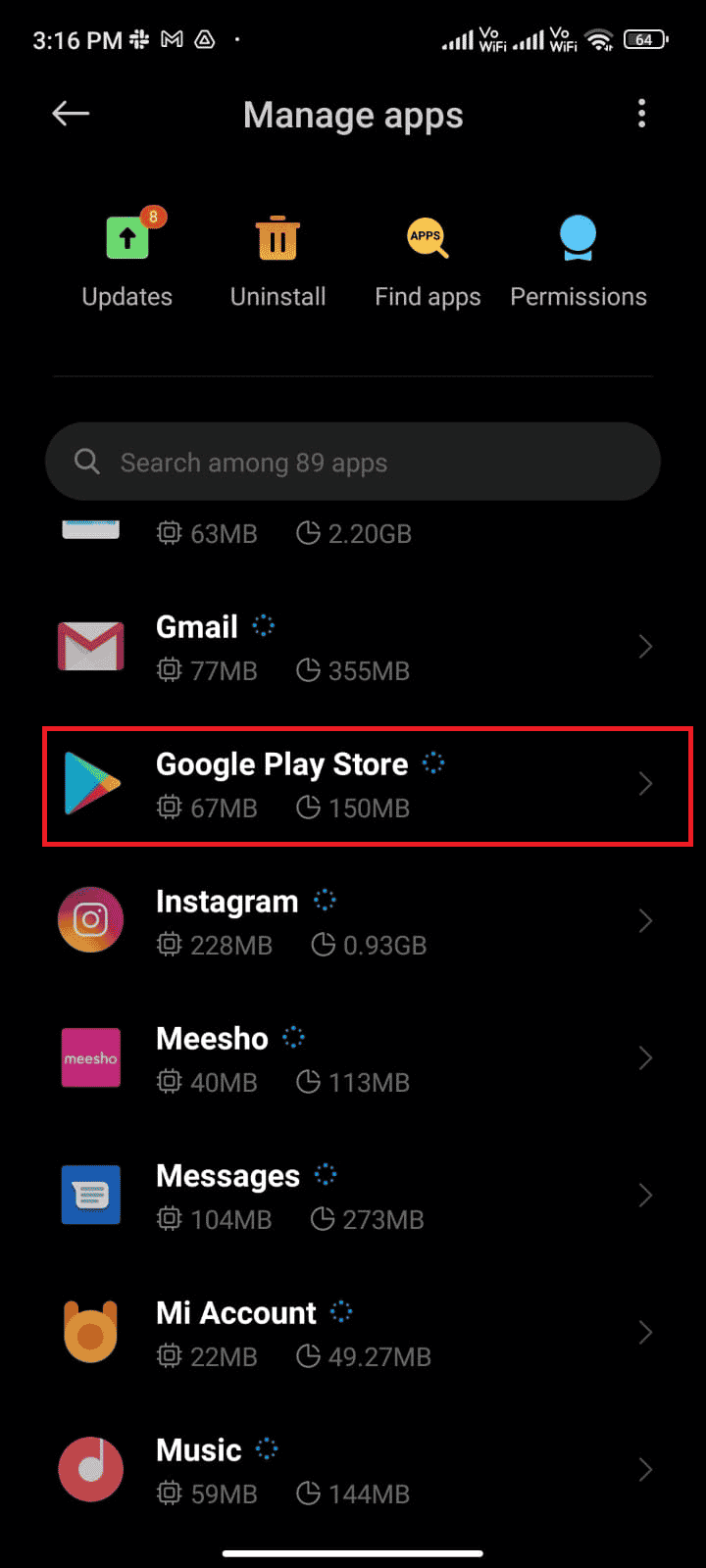
4. Trykk «Tving stopp» nederst til venstre på skjermen.
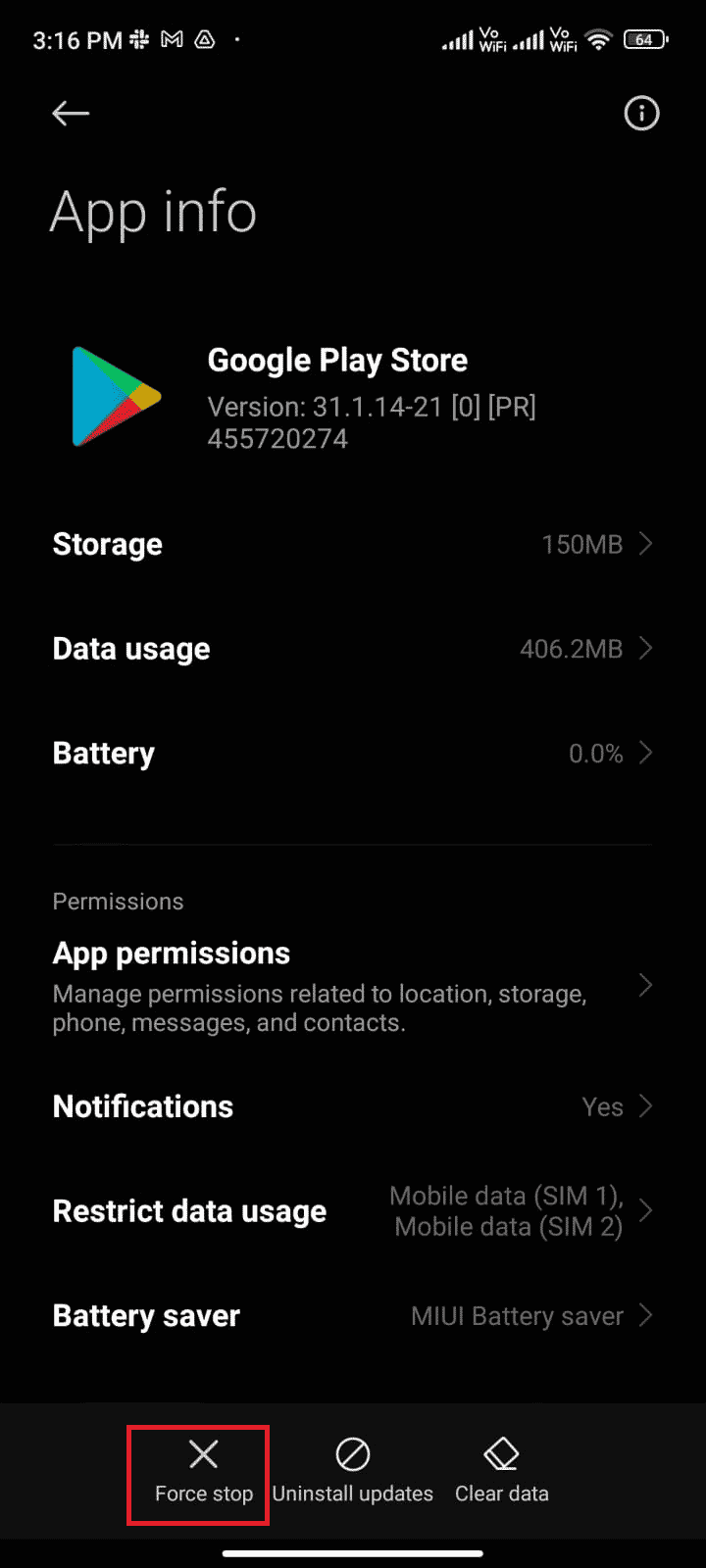
5. Trykk «OK» hvis du får en bekreftelse. Start Play Butikk igjen og sjekk om feil 495 er løst.
Metode 1C: Aktiver Lokasjonstilgang
Play Butikk trenger tilgang til lokasjonsinformasjon for å fungere optimalt. Hvis lokasjonstilgang er deaktivert, kan det føre til feil. Slik aktiverer du den:
1. Dra ned varslingspanelet på Android-telefonen.
2. Kontroller at lokasjonsfunksjonen er aktivert.
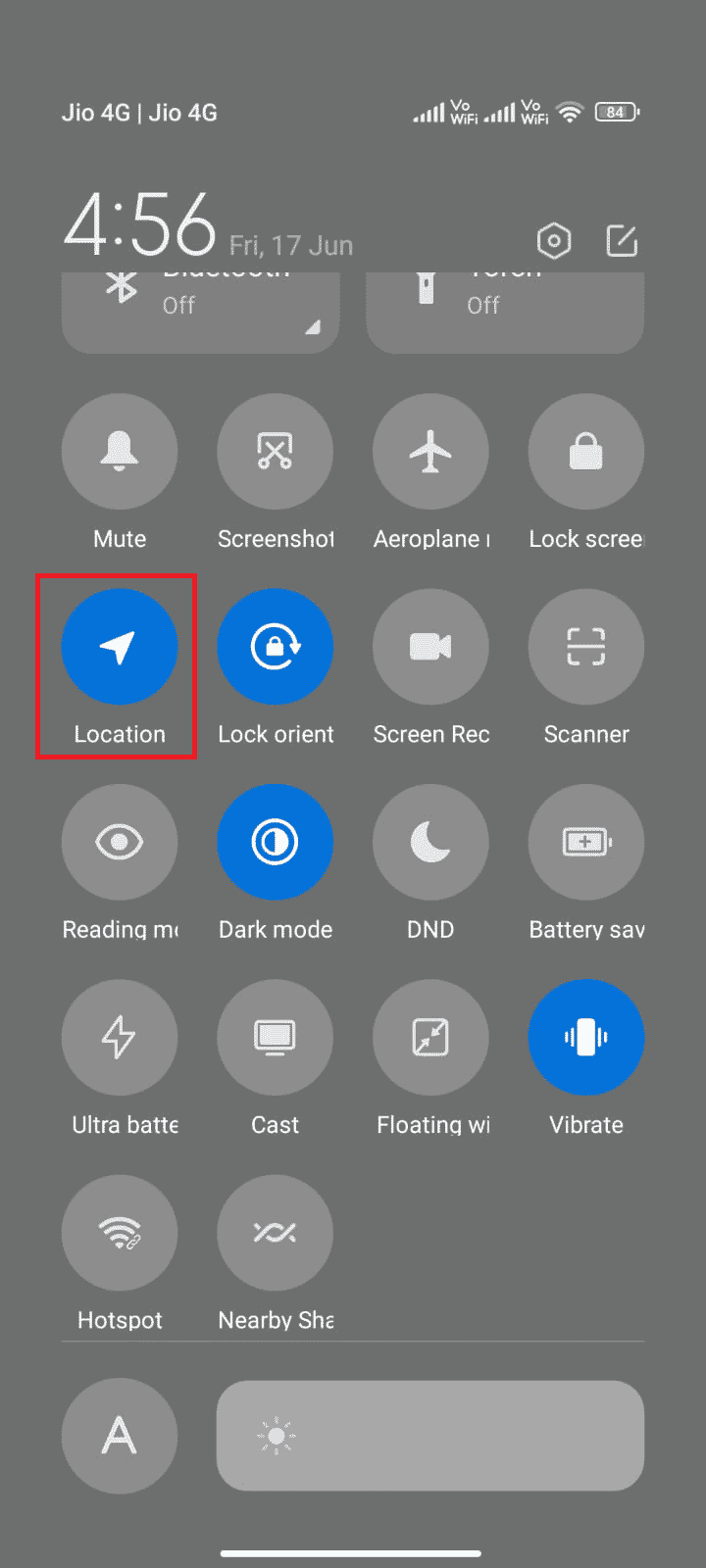
3. Trykk på lokasjonsikonet for å åpne innstillingene.
4. Velg «Google posisjonsnøyaktighet».
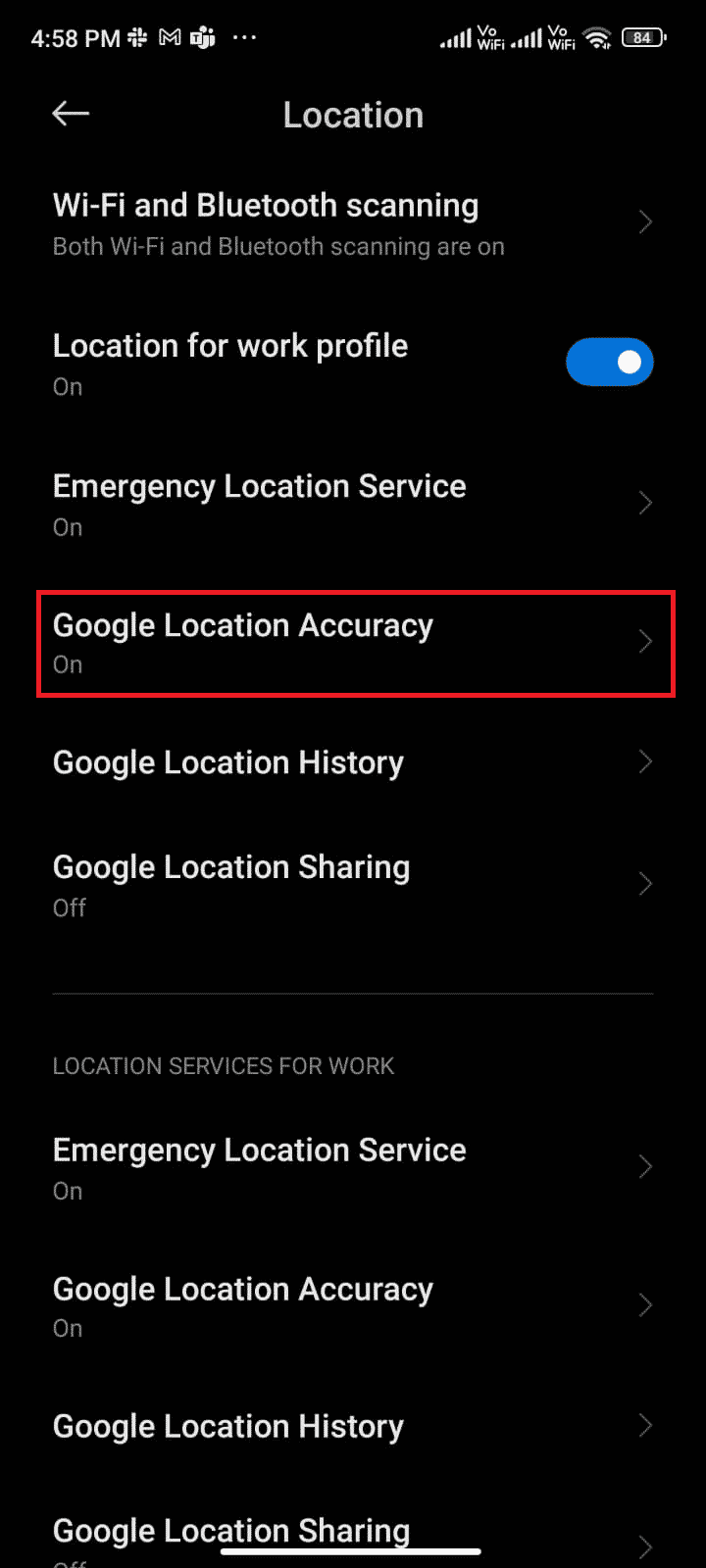
5. Aktiver «Forbedre posisjonsnøyaktighet».
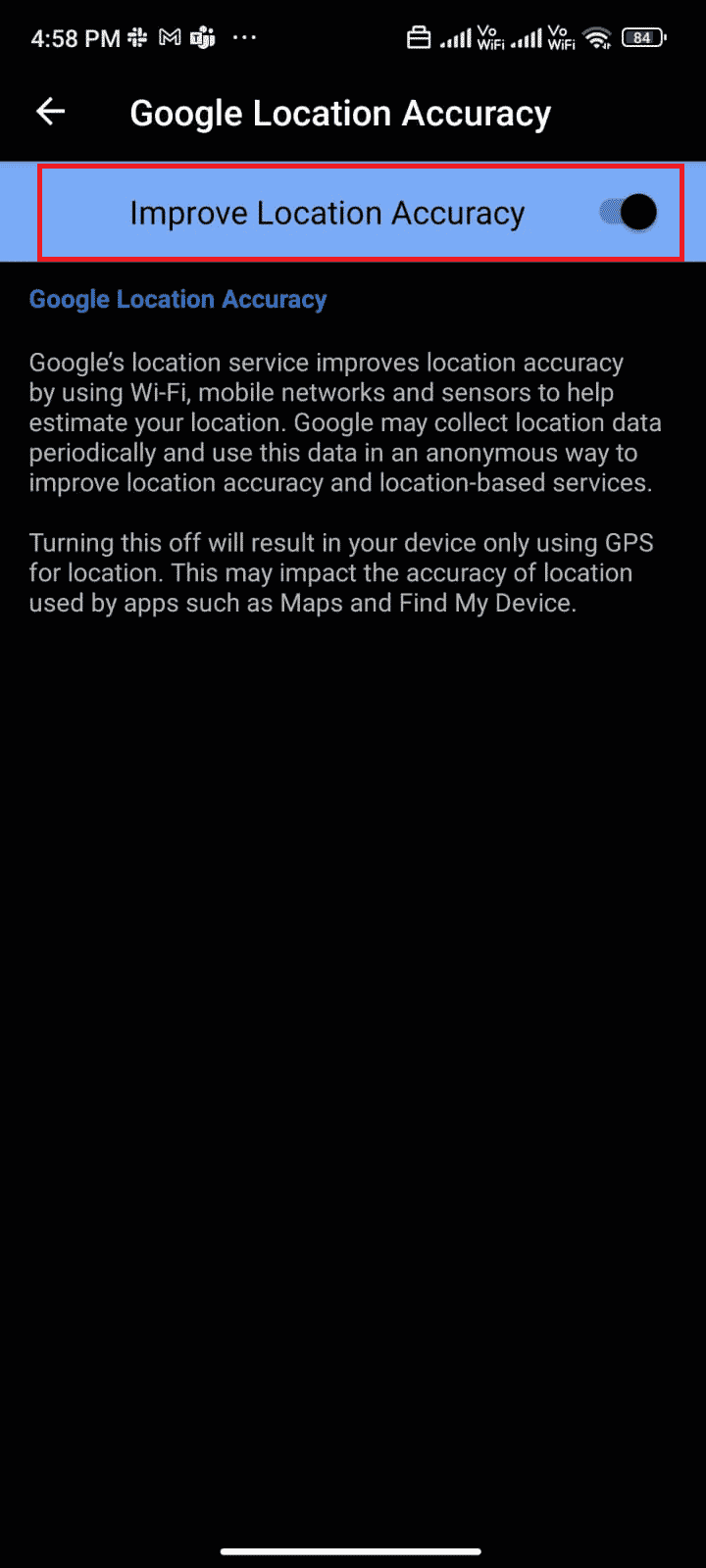
Sjekk nå om feil 495 er løst.
Metode 1D: Aktiver Mobildata
En ustabil eller deaktivert datatilkobling kan forhindre at apper installeres eller oppdateres fra Play Butikk. Sjekk om du kan surfe på nettet. Hvis ikke, er datatilkoblingen trolig problemet. Slik aktiverer du den:
1. Åpne «Innstillinger».
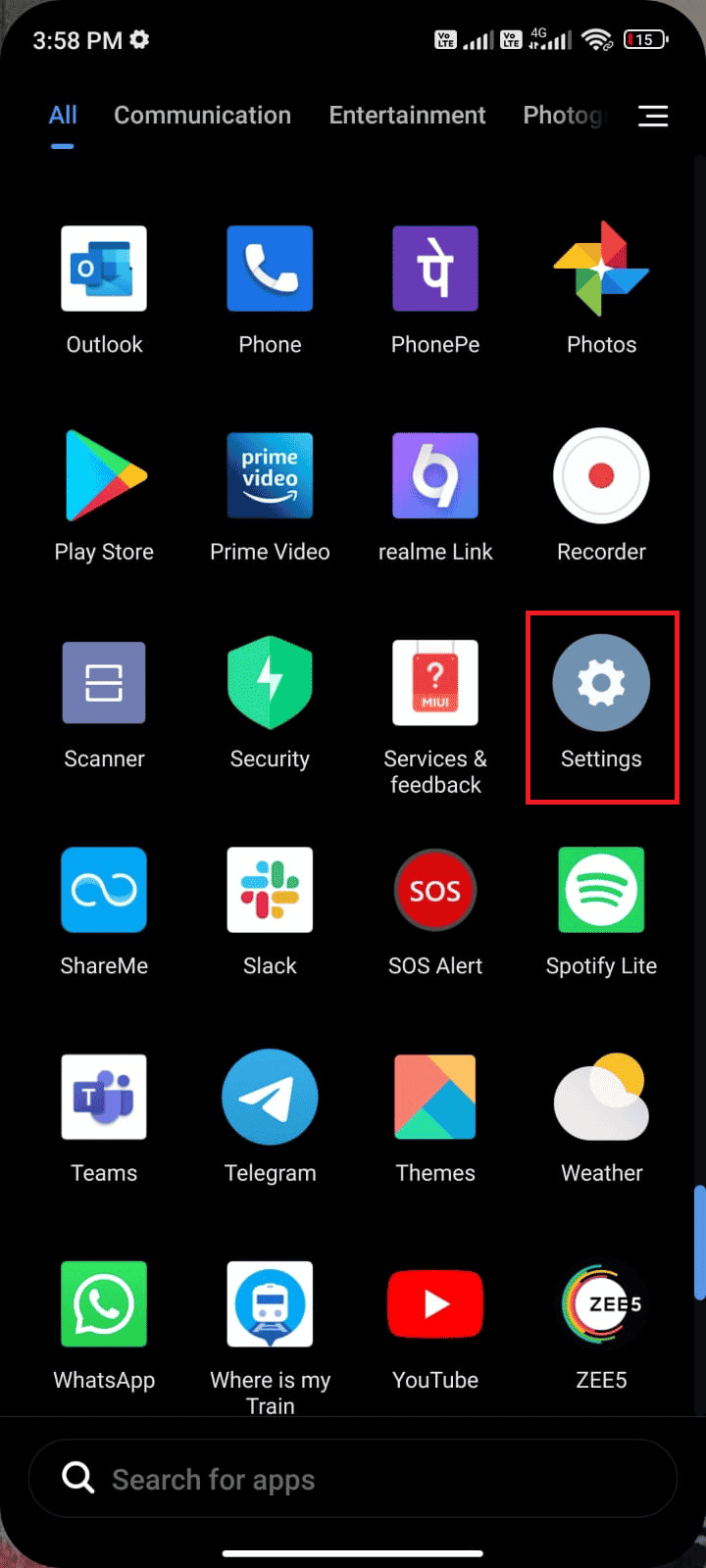
2. Trykk på «SIM-kort og mobilnettverk».
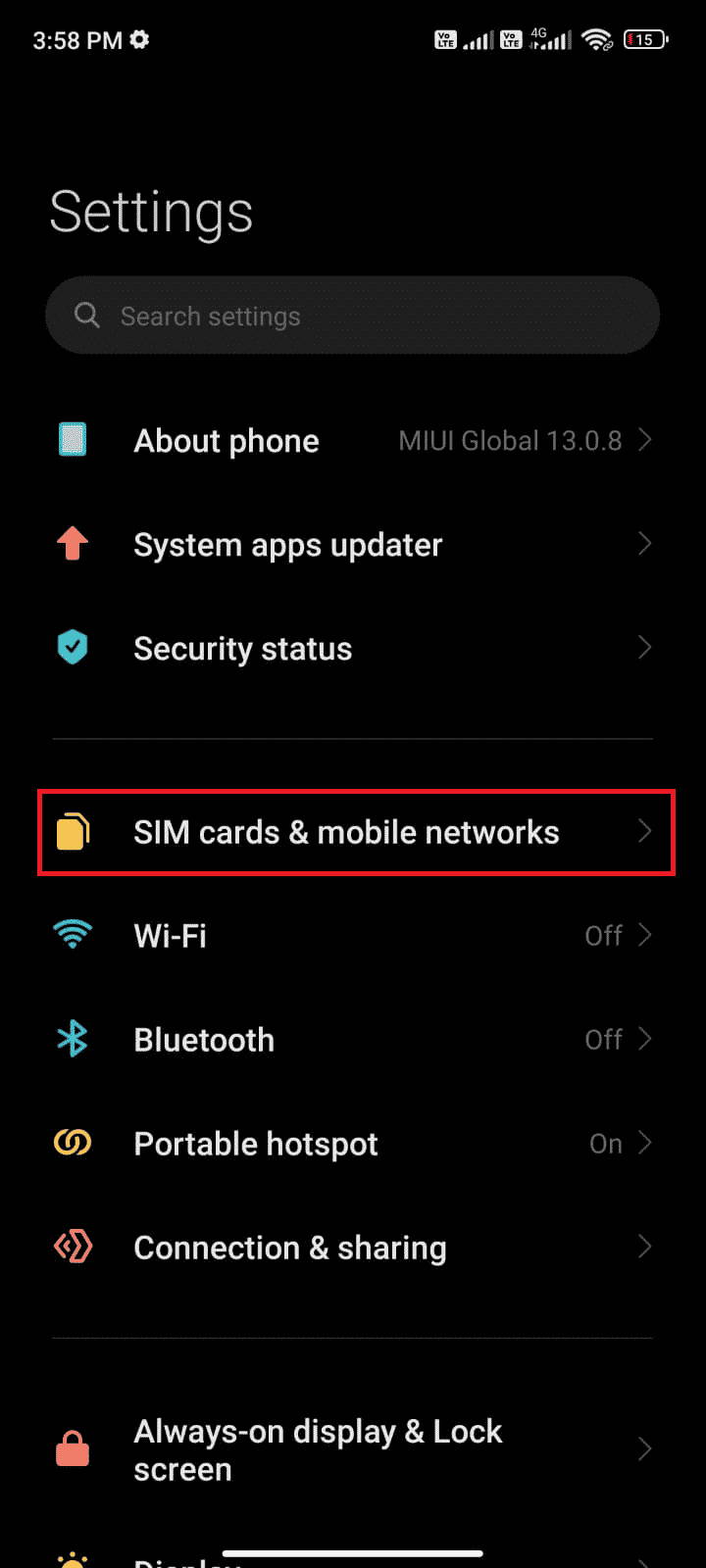
3. Aktiver «Mobildata».
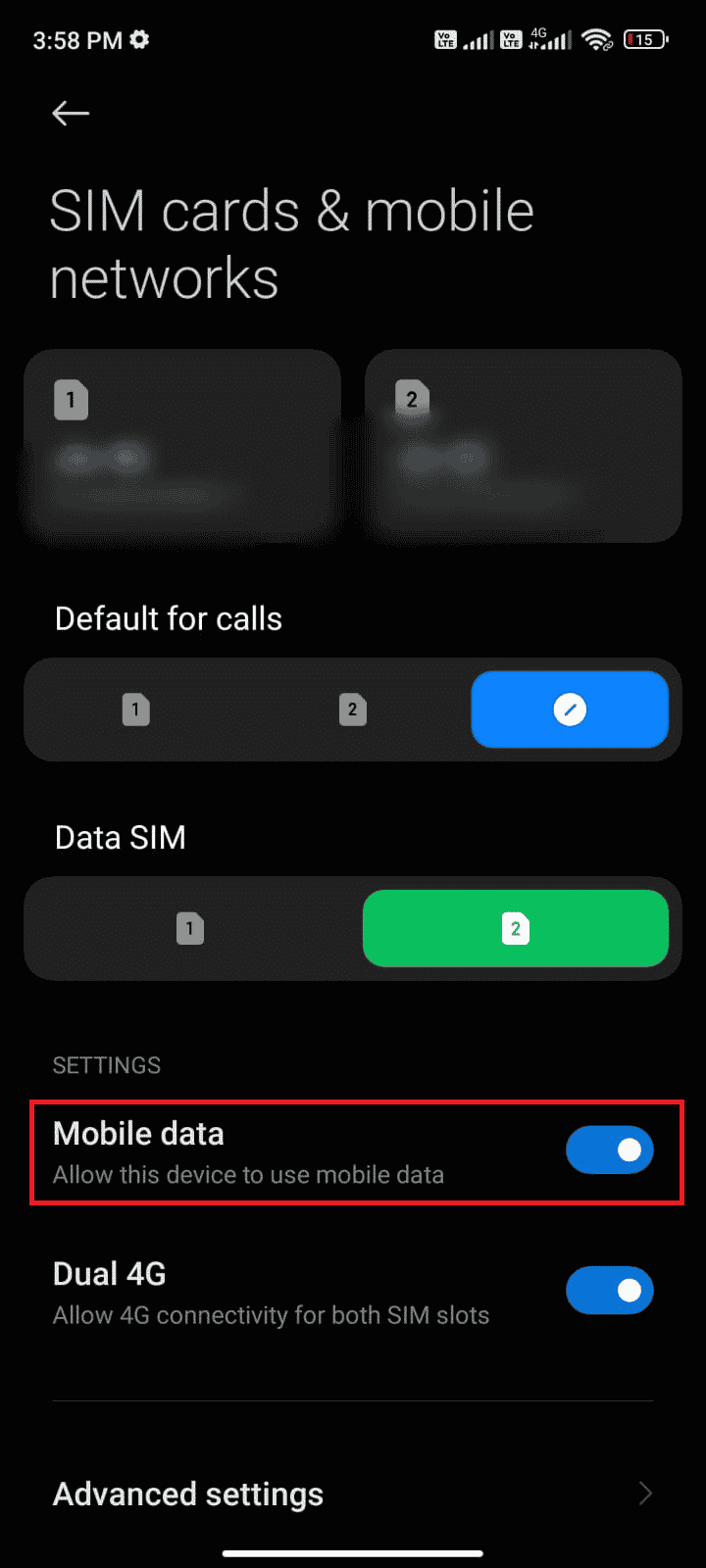
4. Hvis du er i utlandet, trykk «Avanserte innstillinger».
Merk: Dataroaming kan medføre ekstra kostnader.
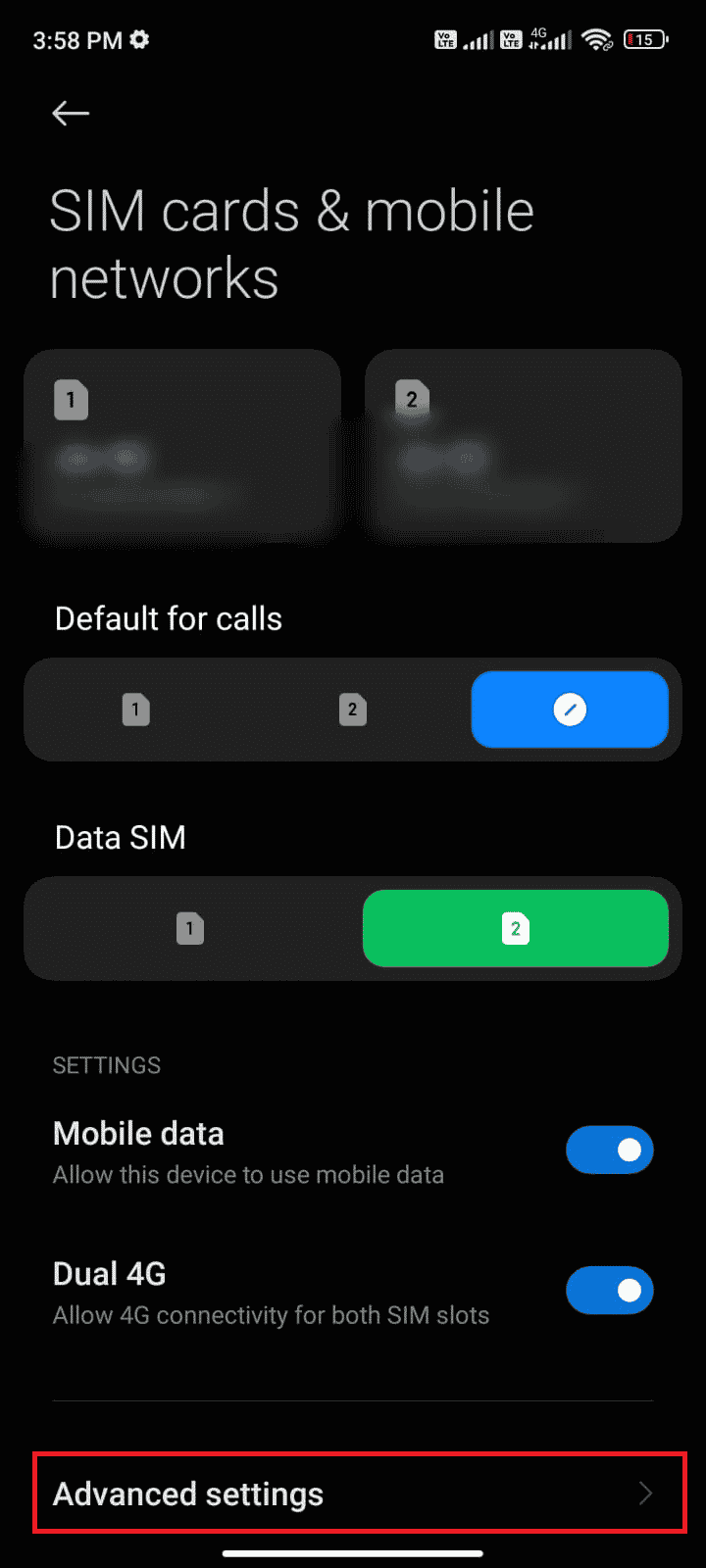
5. Velg «Internasjonal roaming» > «Alltid».
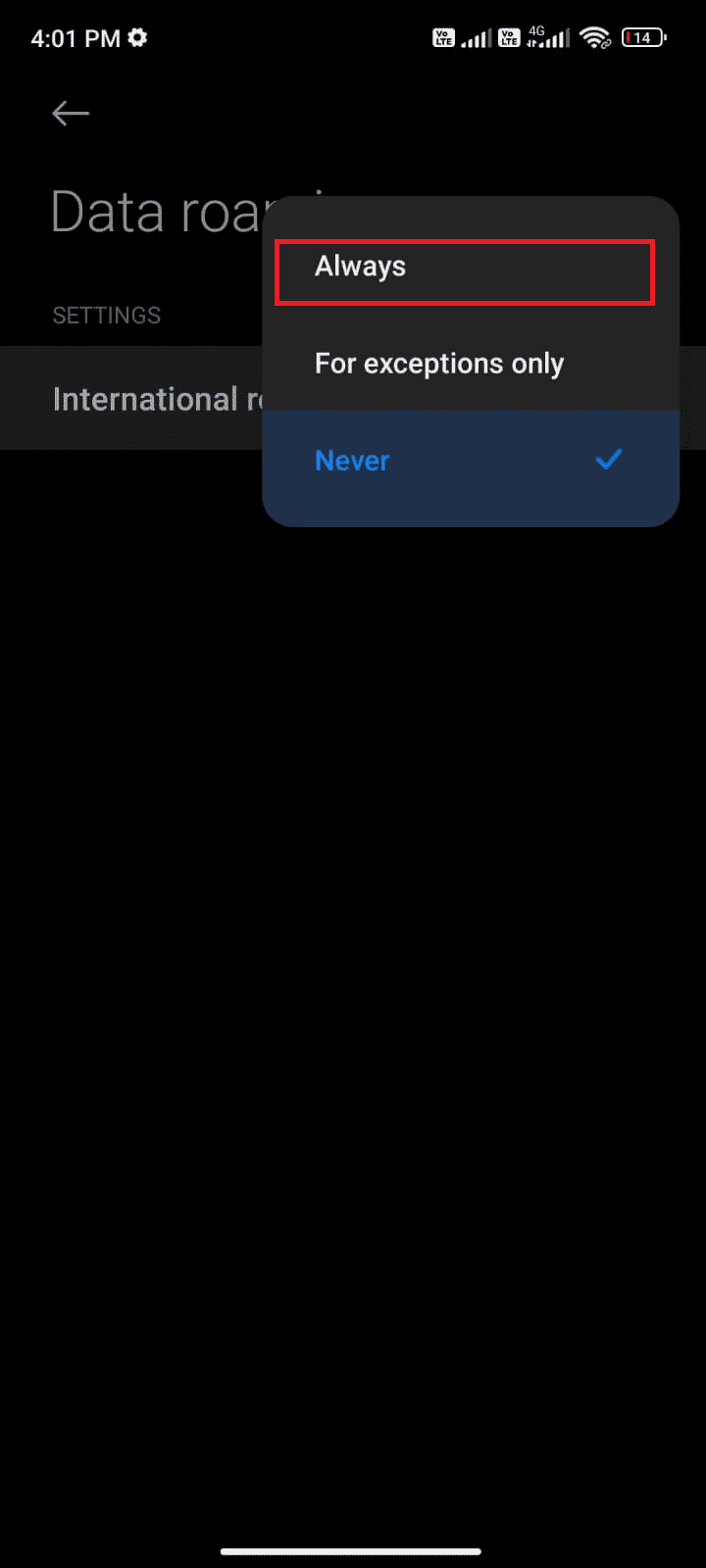
6. Trykk «Dataroaming».
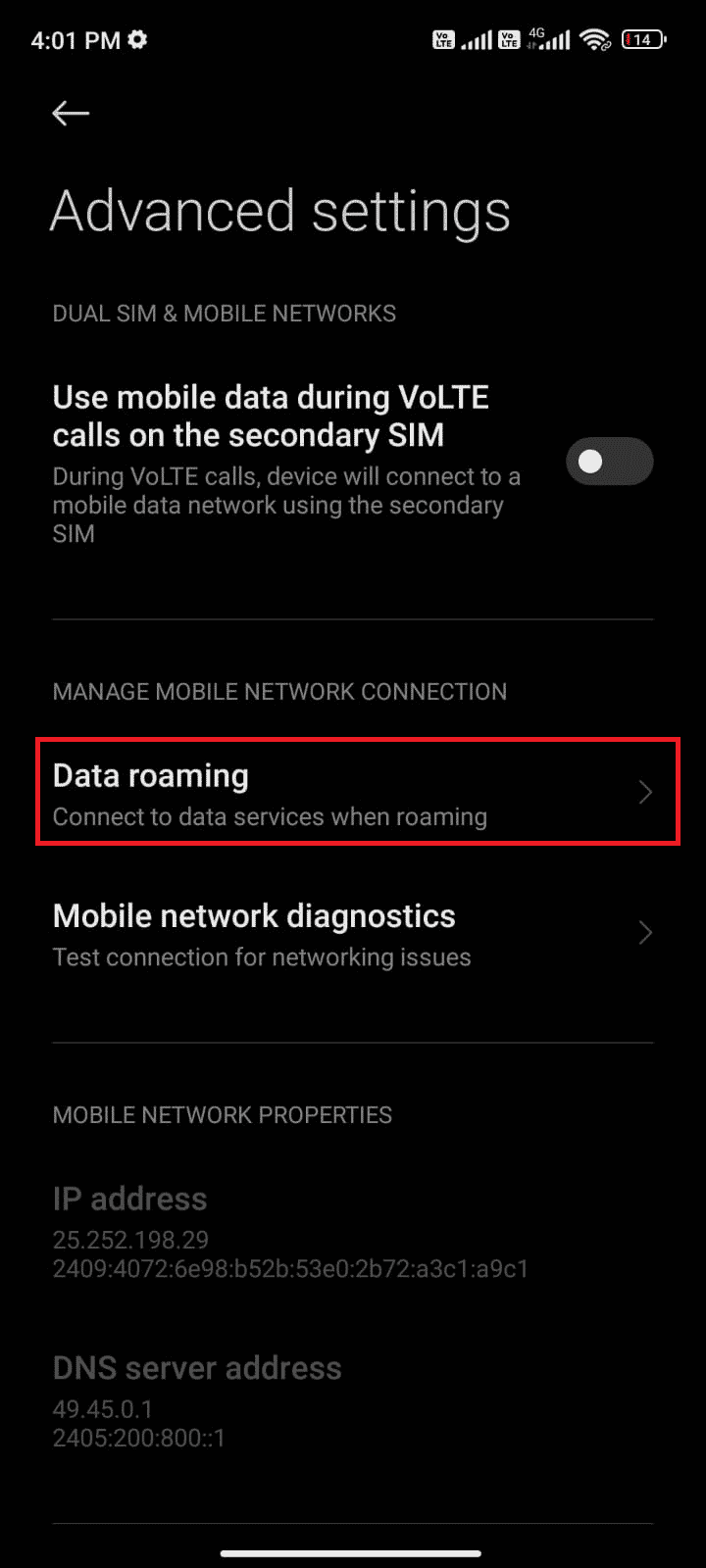
7. Trykk «Slå på» for å bekrefte.
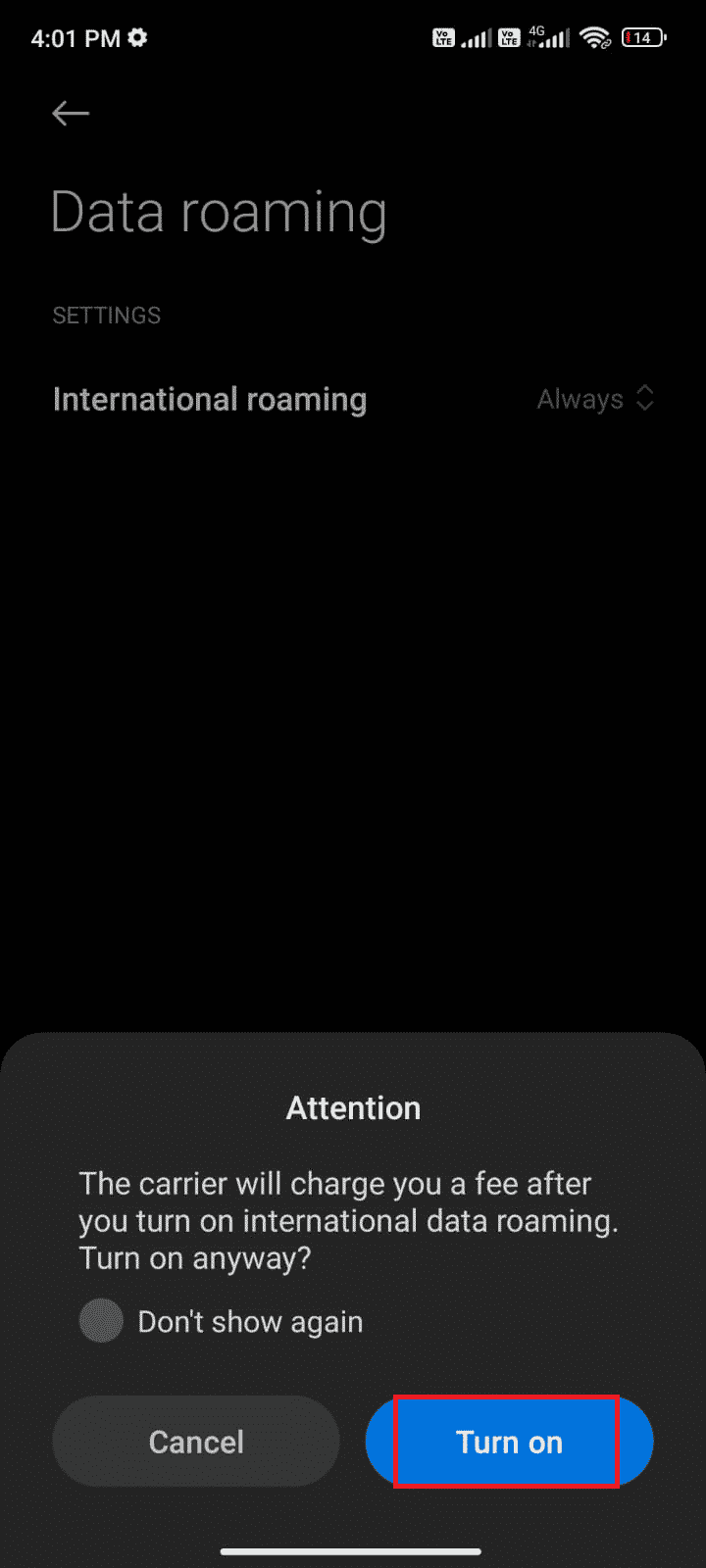
Metode 1E: Aktiver Bakgrunnsdata
Selv om du har aktivert mobildata, må du også aktivere bakgrunnsdatabruk. Dette sørger for at apper kan bruke internett selv i datasparemodus. Slik gjør du det for Google Play Butikk:
1. Åpne «Innstillinger».
2. Velg «Apper».
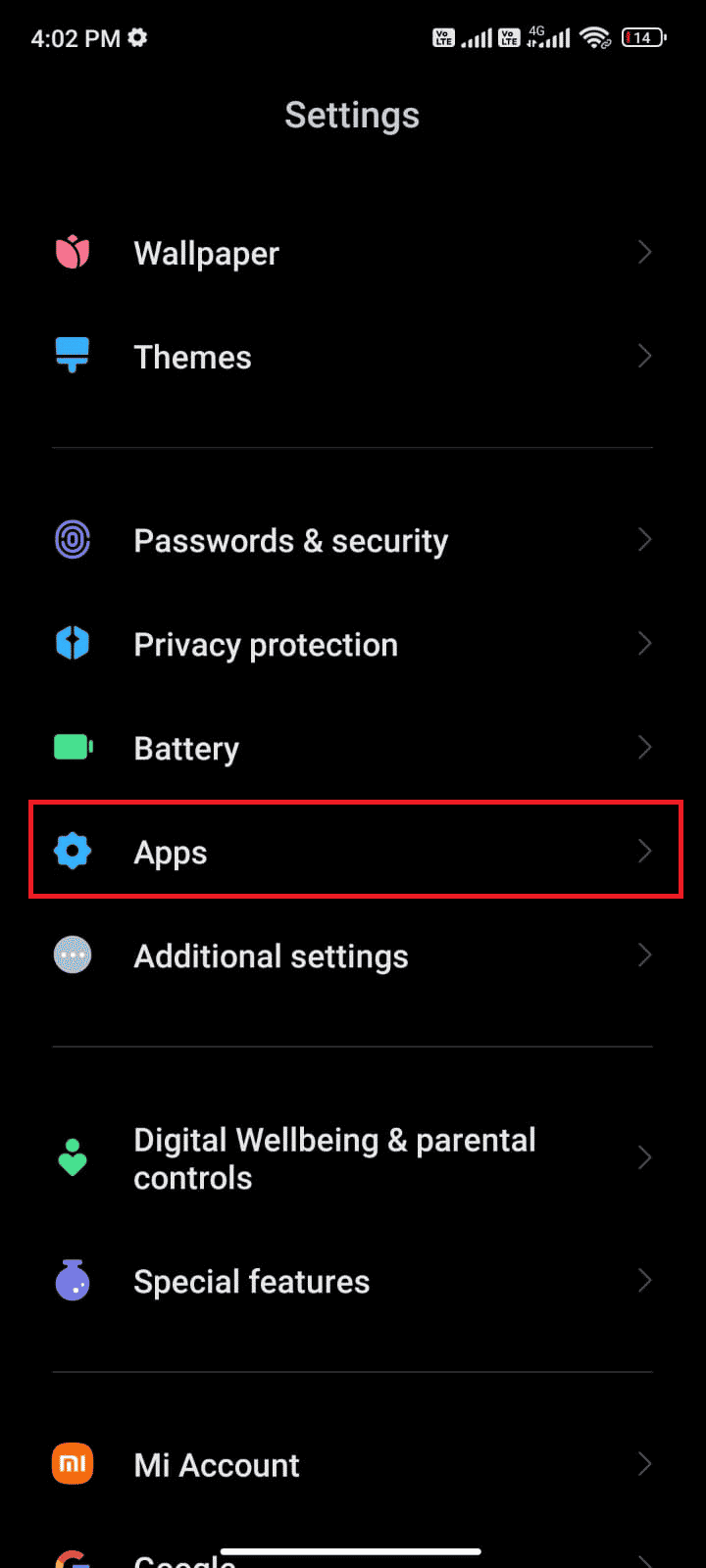
3. Gå til «Administrer apper» > «Google Play Butikk».
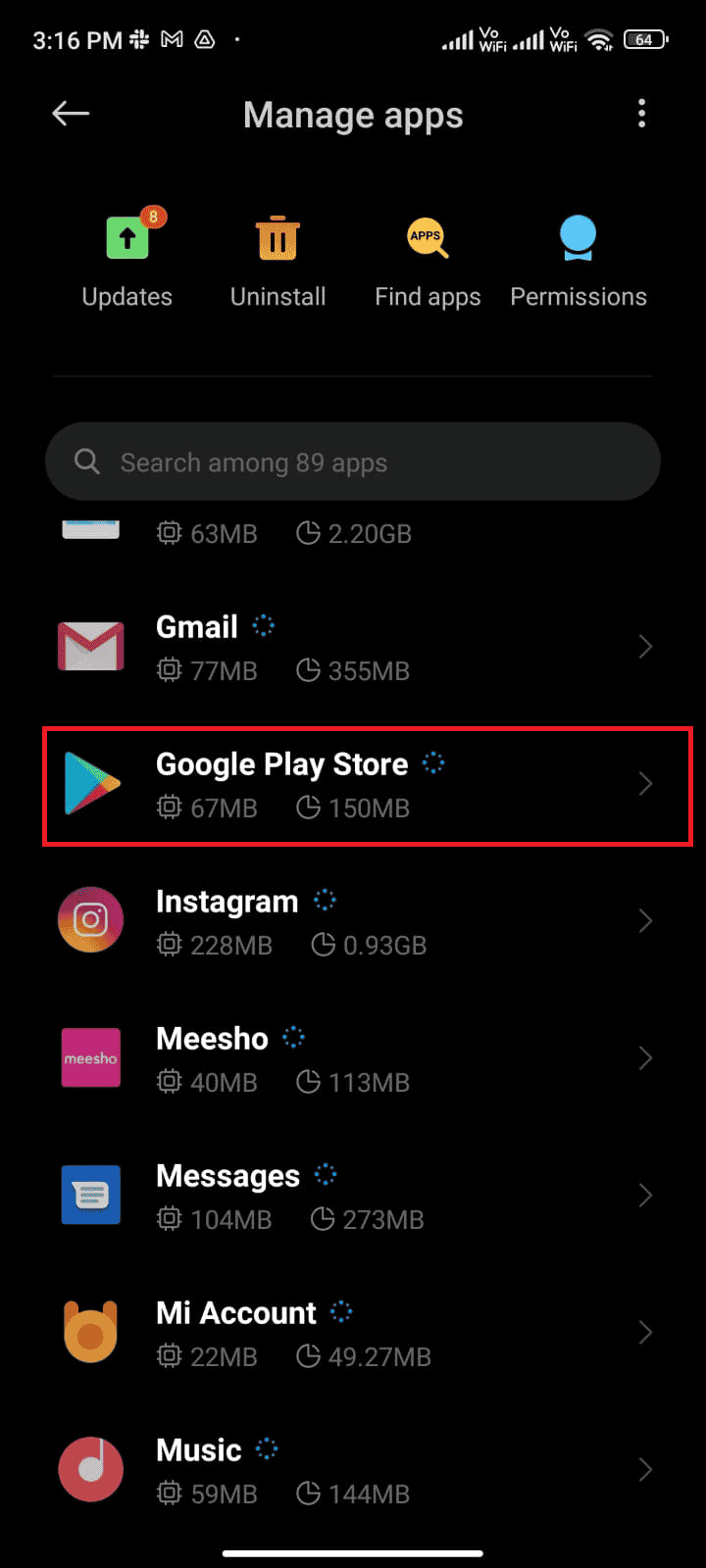
4. Trykk på «Begrenset databruk».
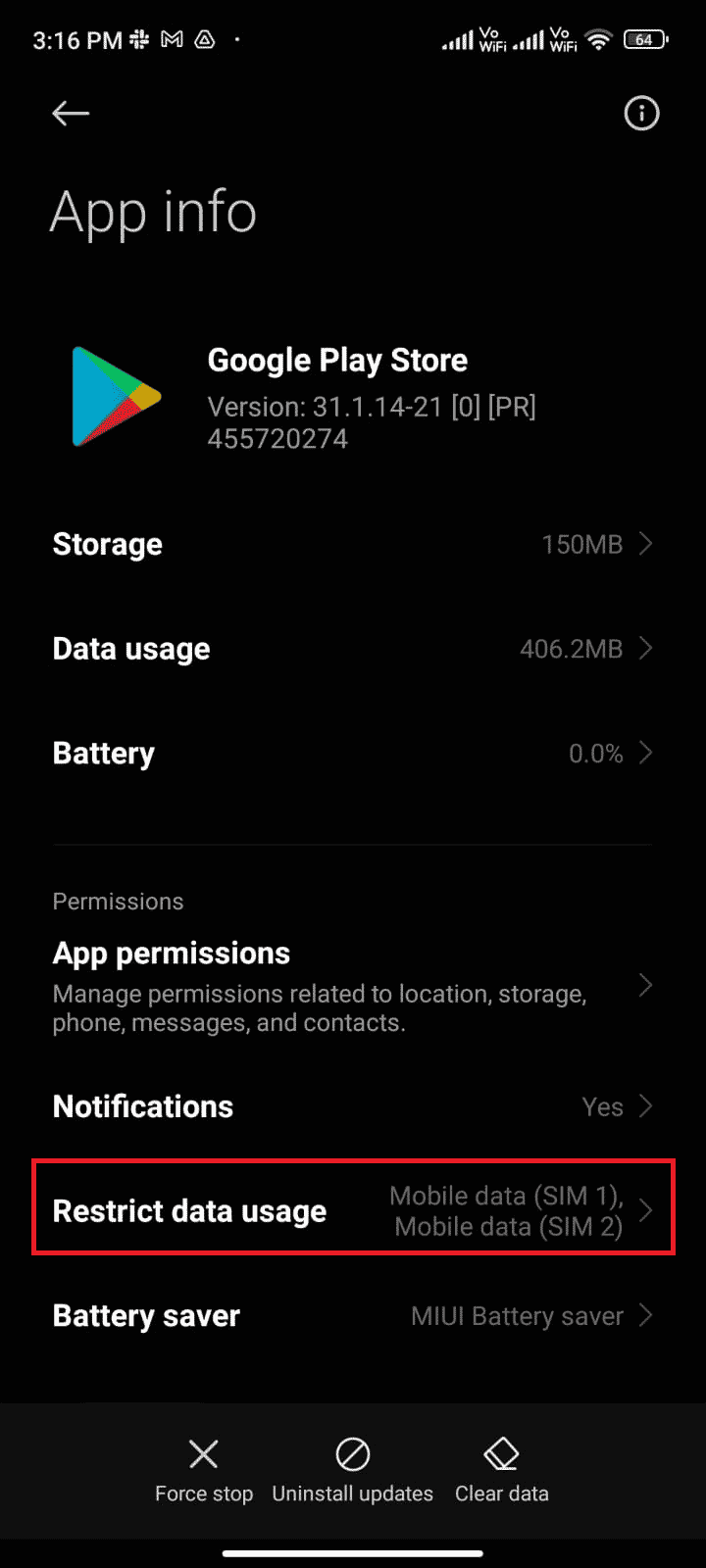
5. Velg følgende alternativer og trykk «OK»:
- Wi-Fi
- Mobildata (SIM 1)
- Mobildata (SIM 2) (hvis aktuelt)
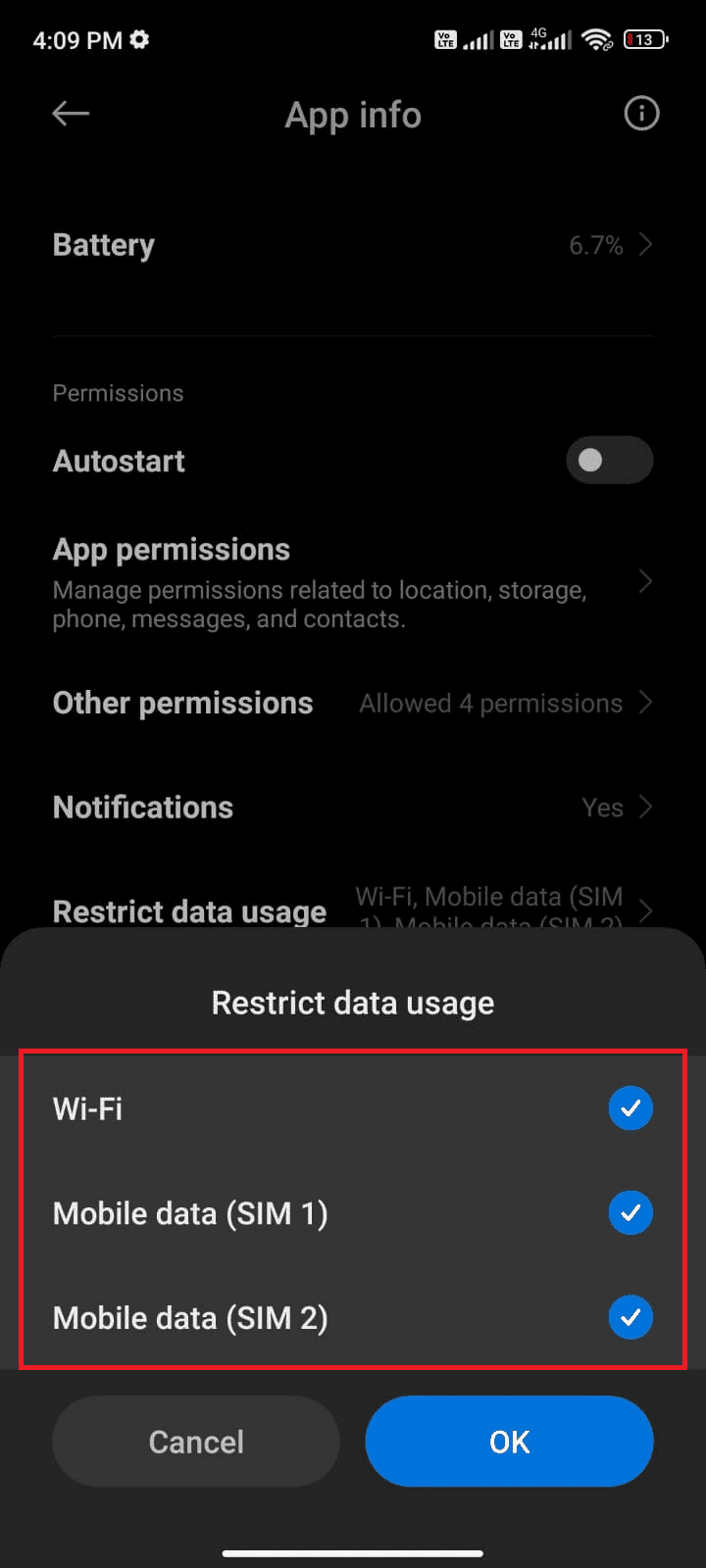
Metode 2: Tøm Buffer i Play Butikk
Korrupte cache-data kan føre til problemer. Å tømme bufferen i Play Butikk er et godt utgangspunkt for å løse feil 495. Slik gjør du det:
1. Åpne «Innstillinger» og trykk på «Apper».
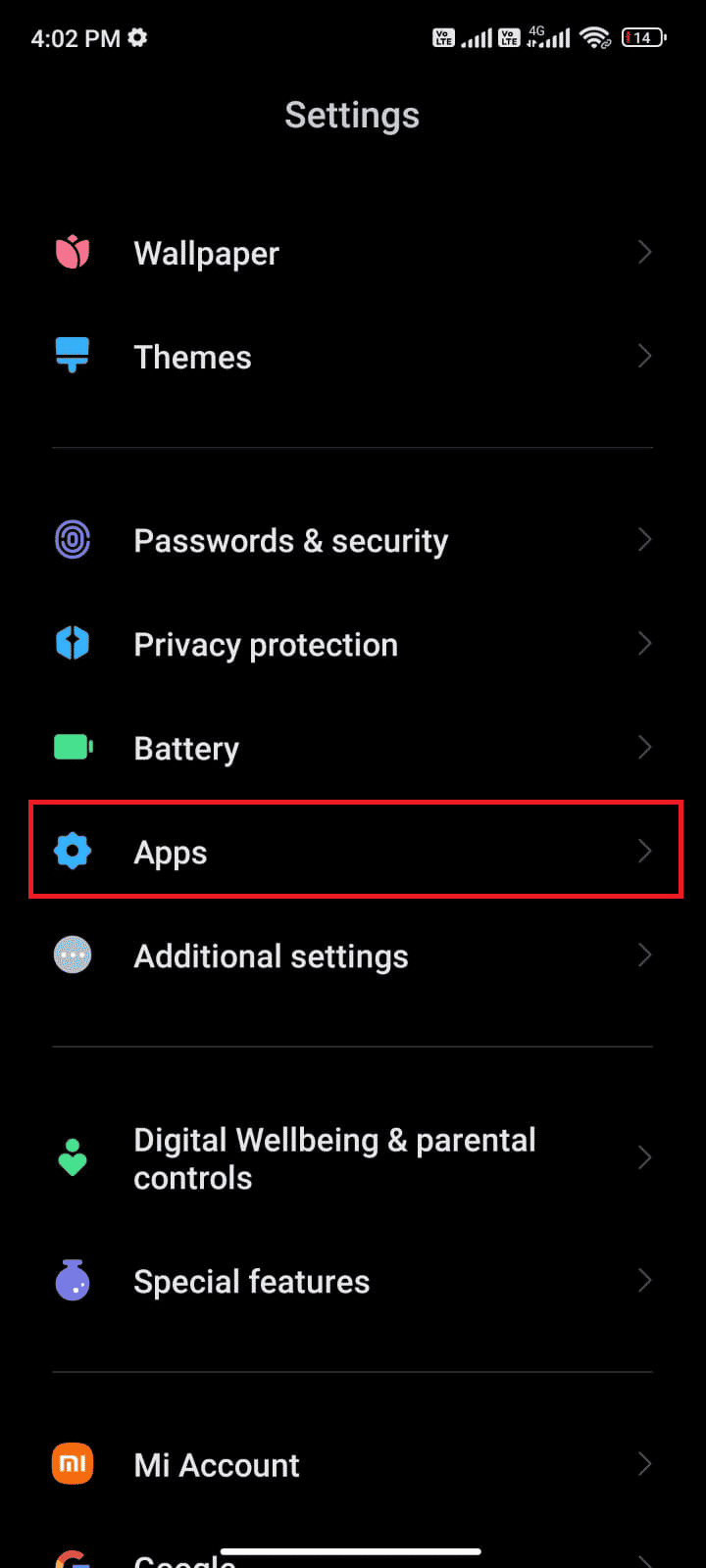
2. Velg «Administrer apper» > «Google Play Butikk».
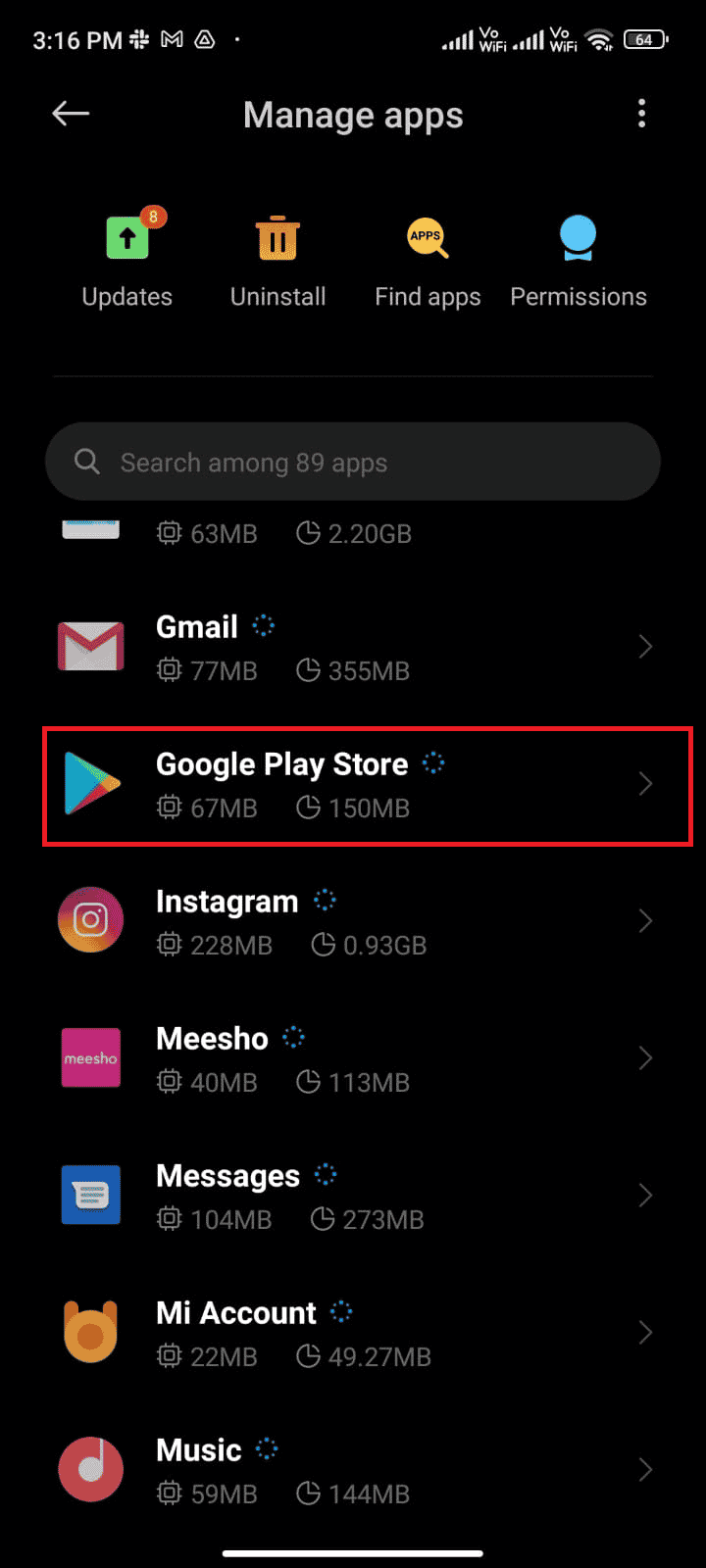
3. Trykk «Lagring».
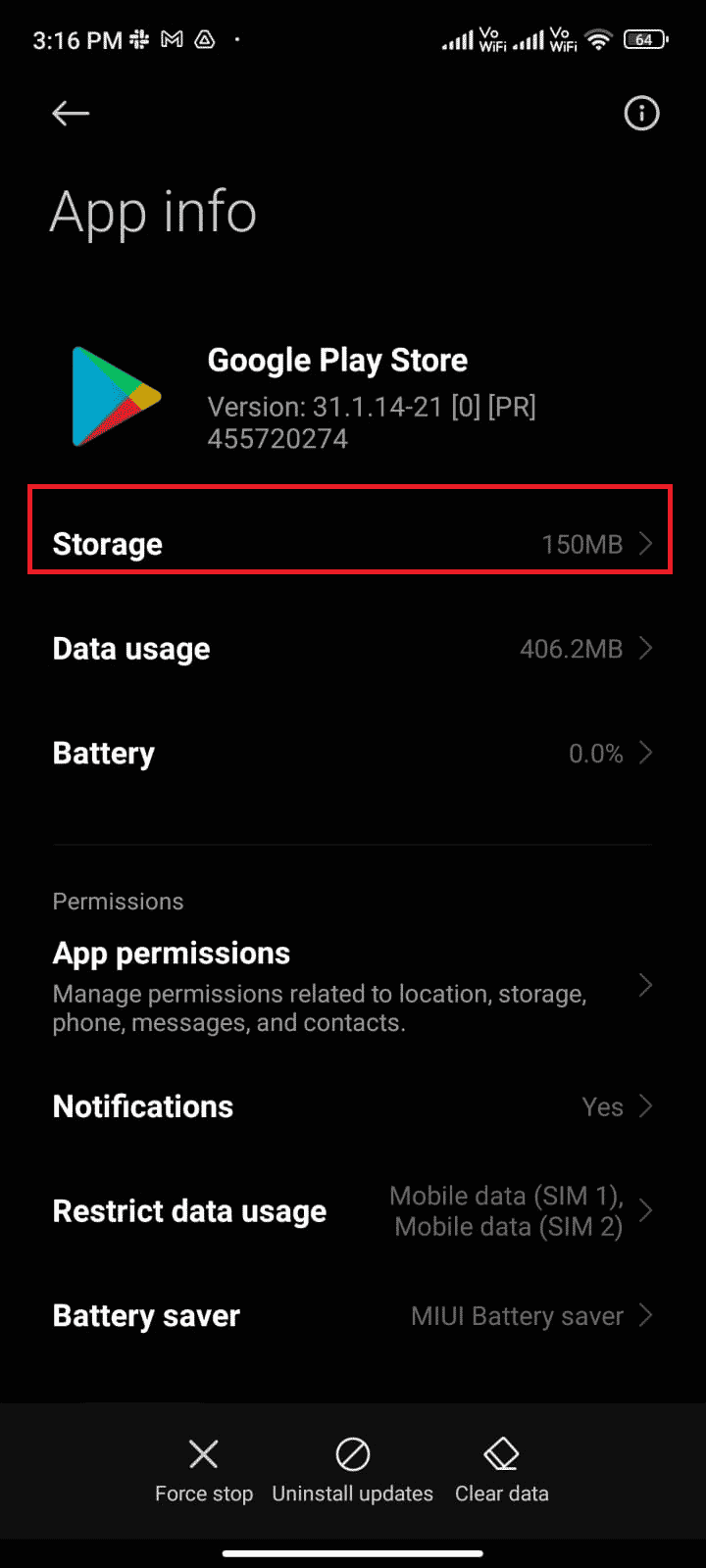
4. Trykk «Tøm cache».
Merk: Du kan også trykke «Slett alle data» for å fjerne alle Google Play Butikk-data.
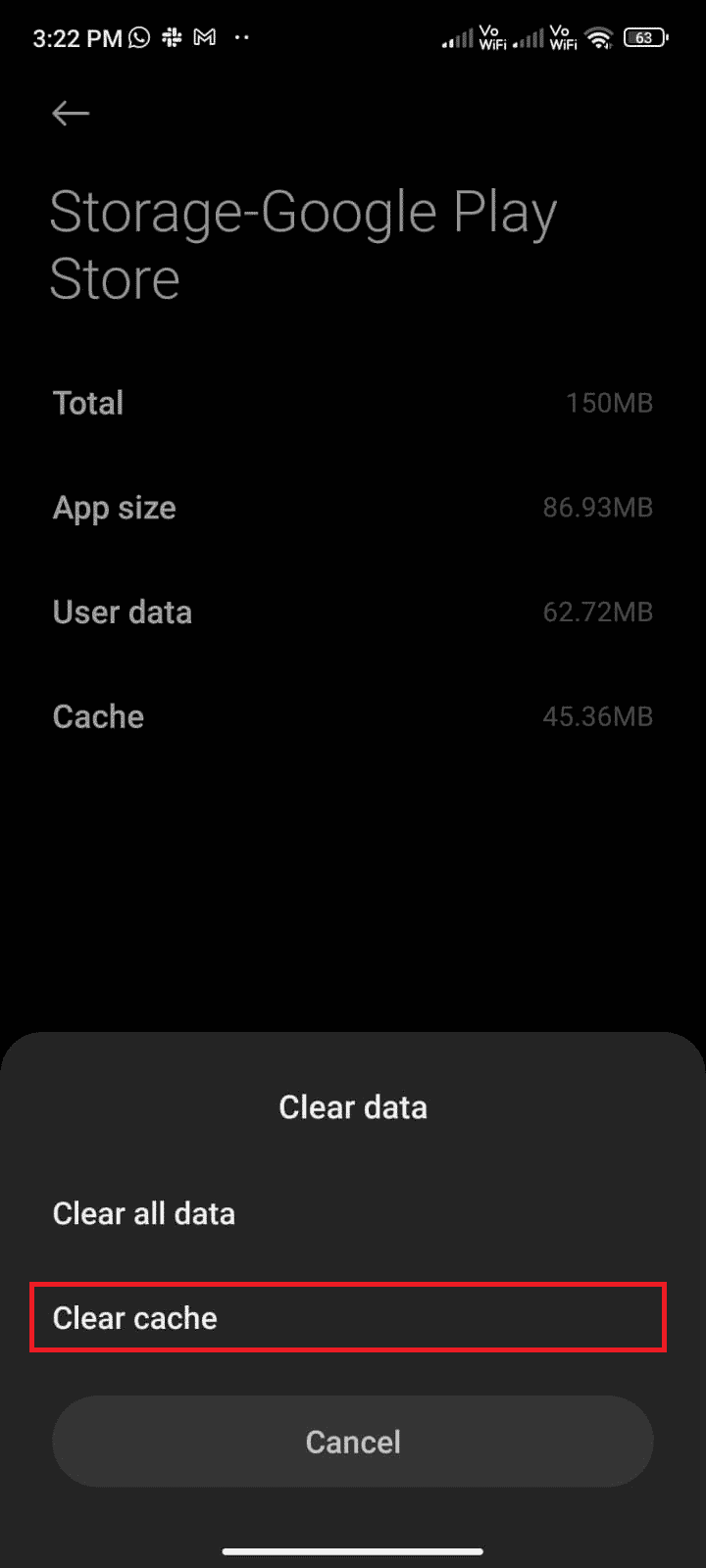
Metode 3: Oppdater Google Play Butikk
Det er viktig at Play Butikk selv er oppdatert. Oppdatering av Play Butikk er annerledes enn å oppdatere andre apper. Følg disse trinnene:
1. Åpne Play Butikk.
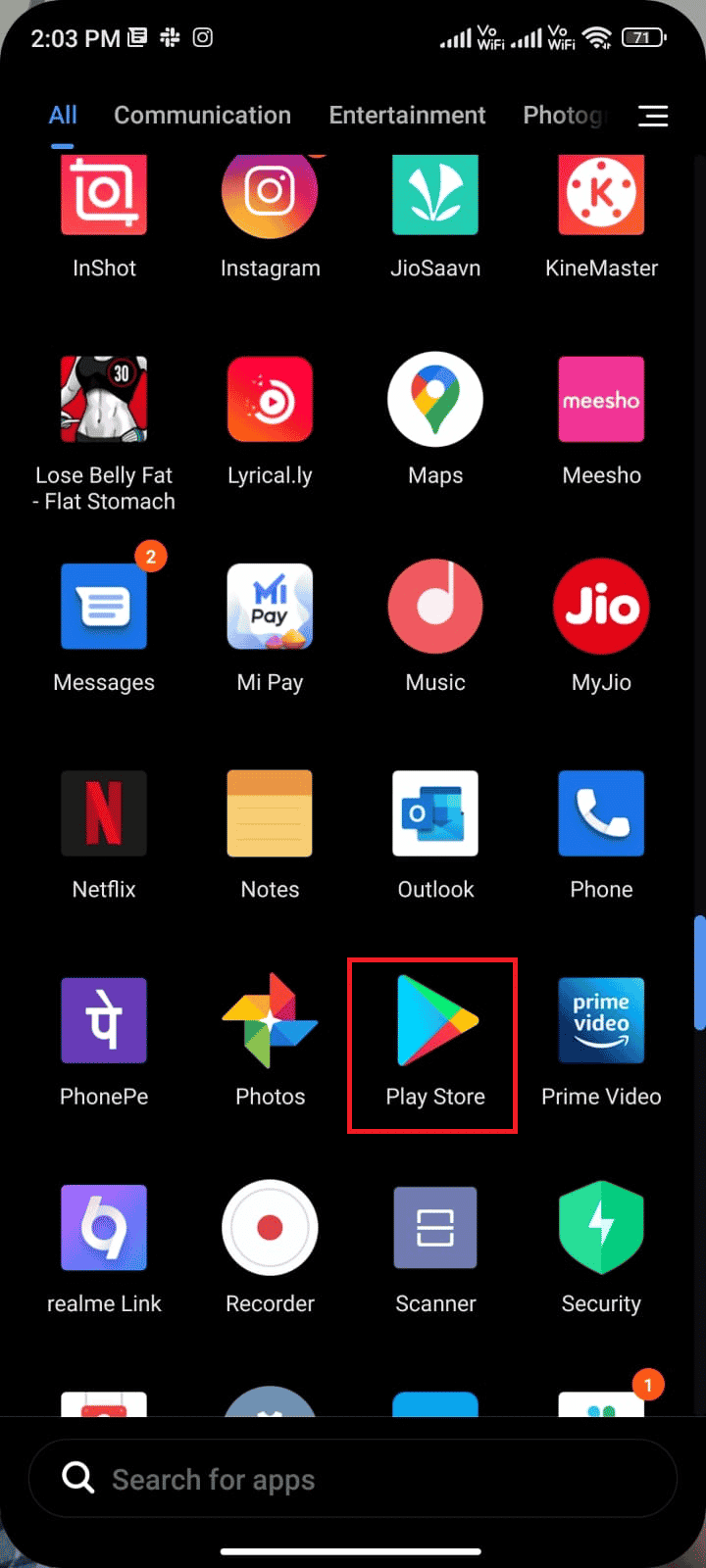
2. Trykk på profilbildet ditt øverst til høyre.
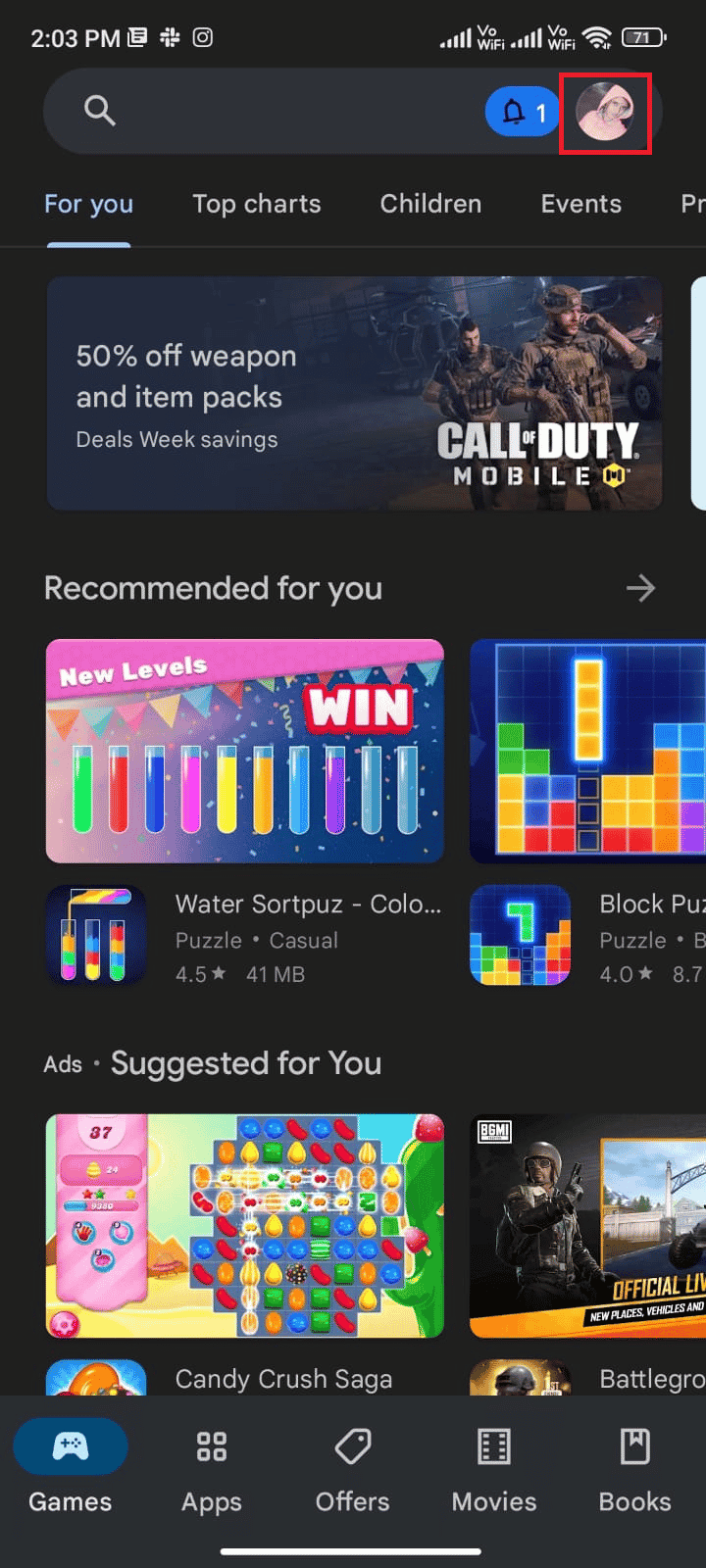
3. Gå til «Innstillinger».
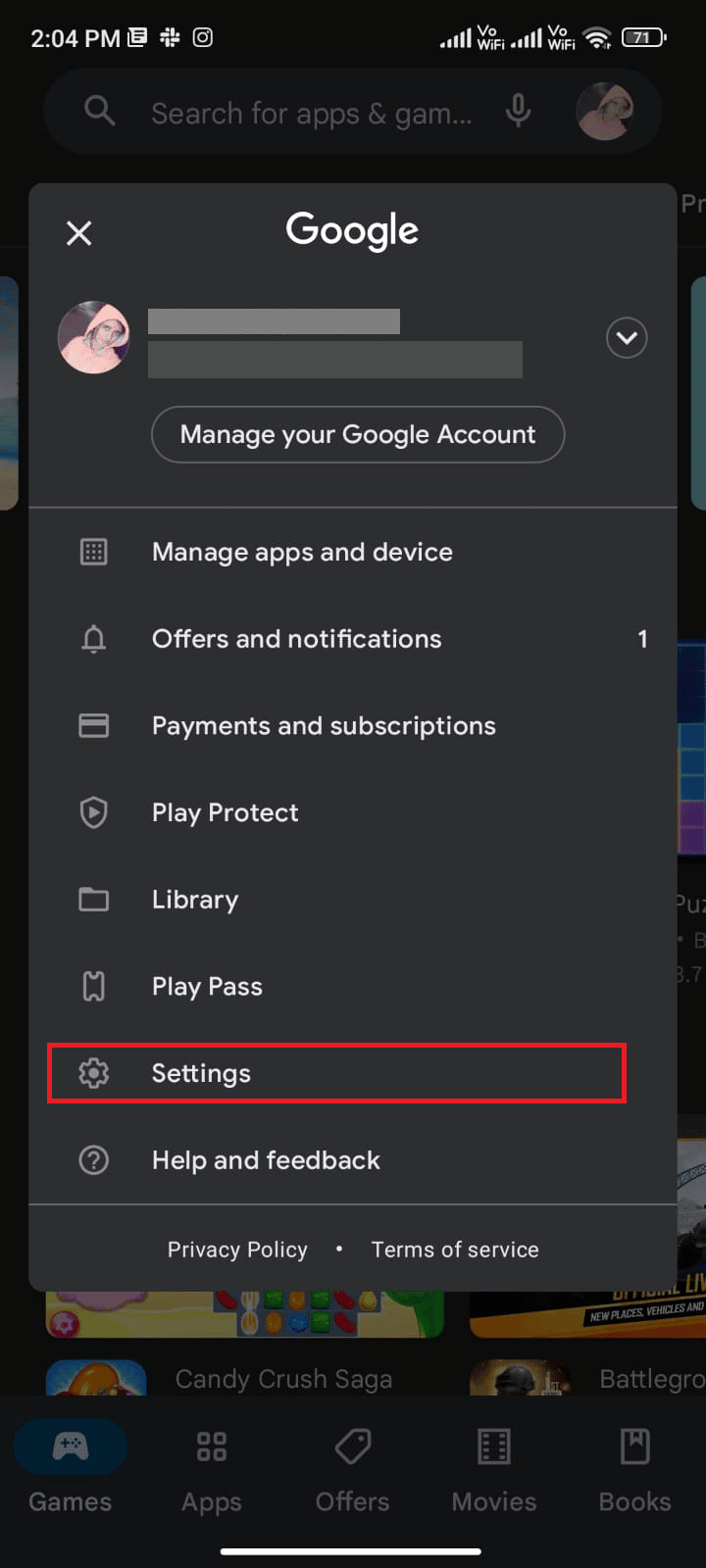
4. Velg «Om».
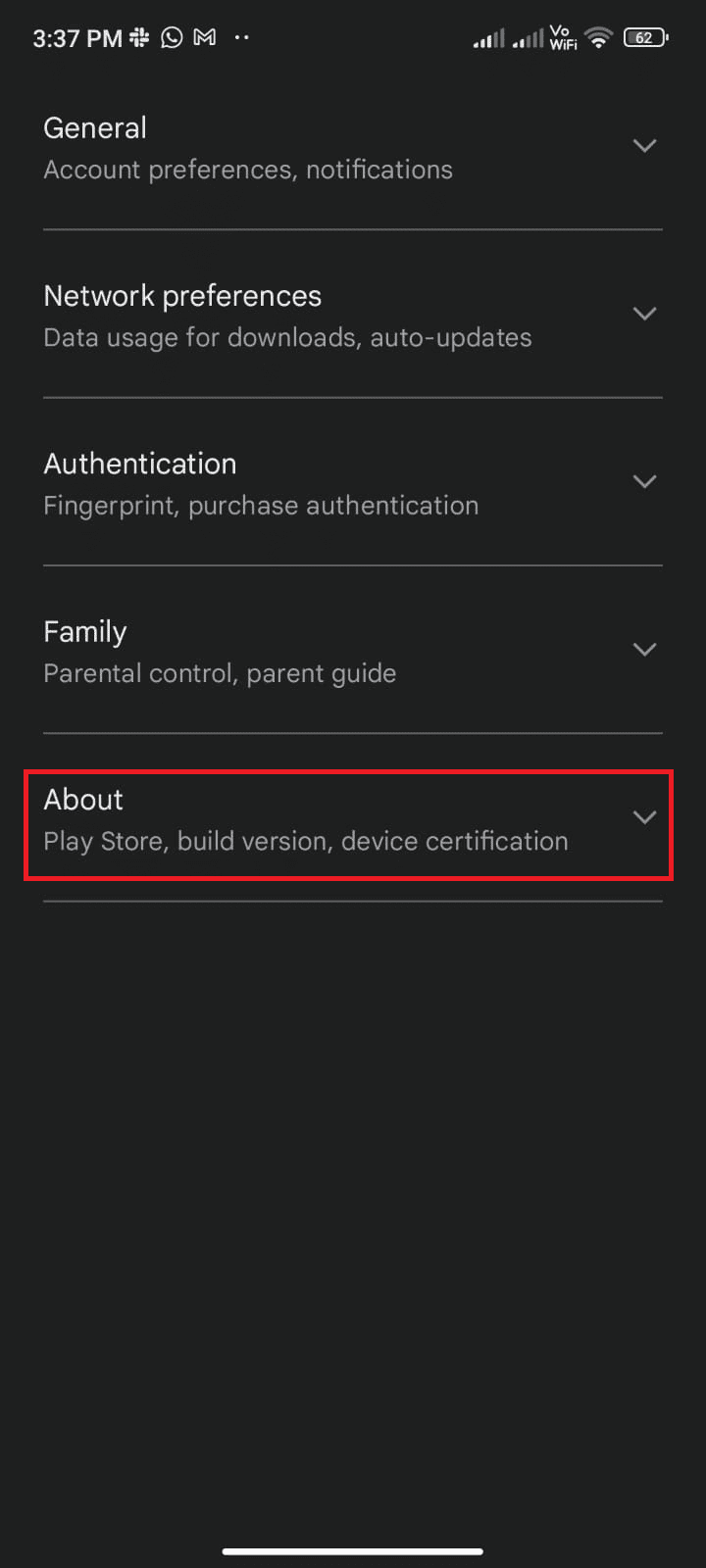
5. Trykk på «Oppdater Play Butikk».
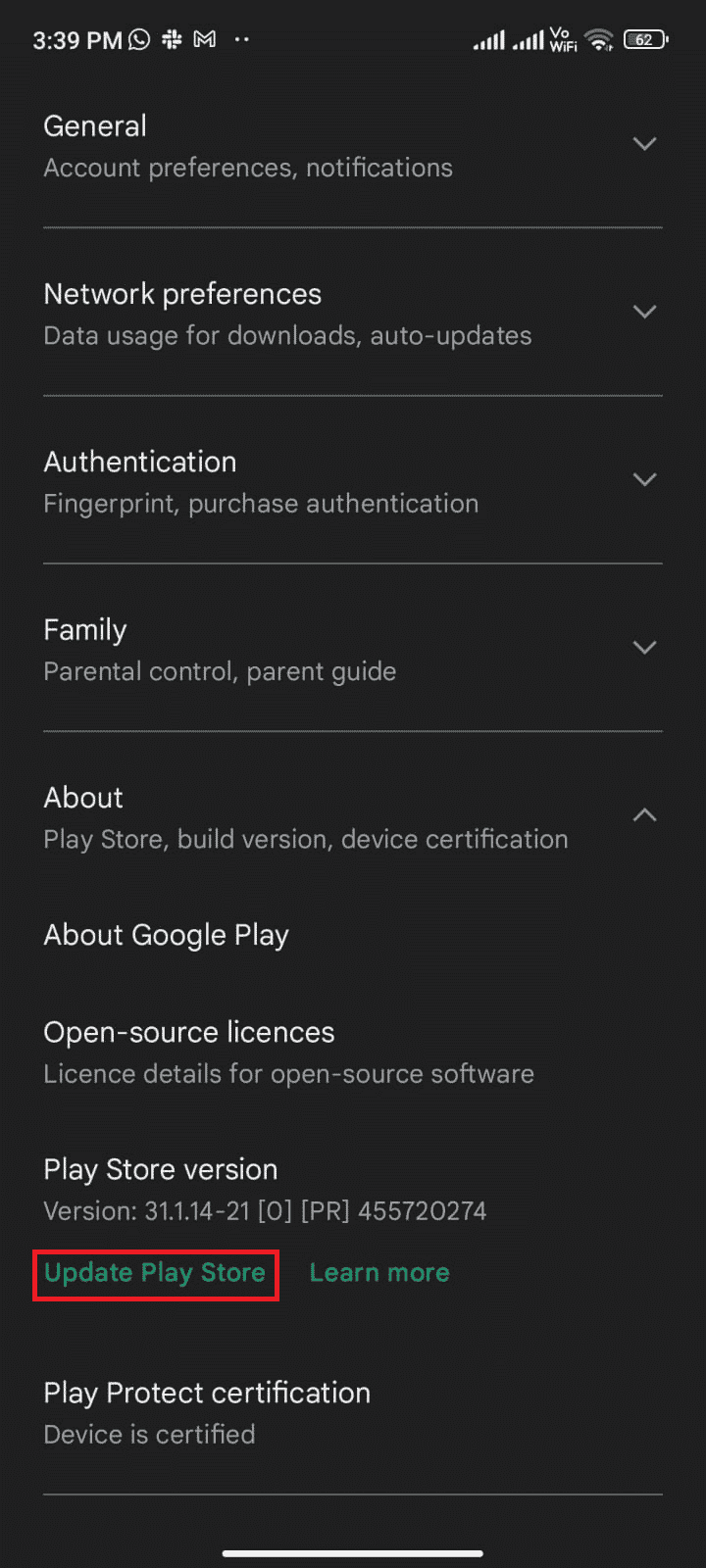
6A. Hvis det finnes oppdateringer, vent til appen er oppdatert.
6B. Ellers vil du få en melding om at Google Play Butikk er oppdatert. Trykk «OK».
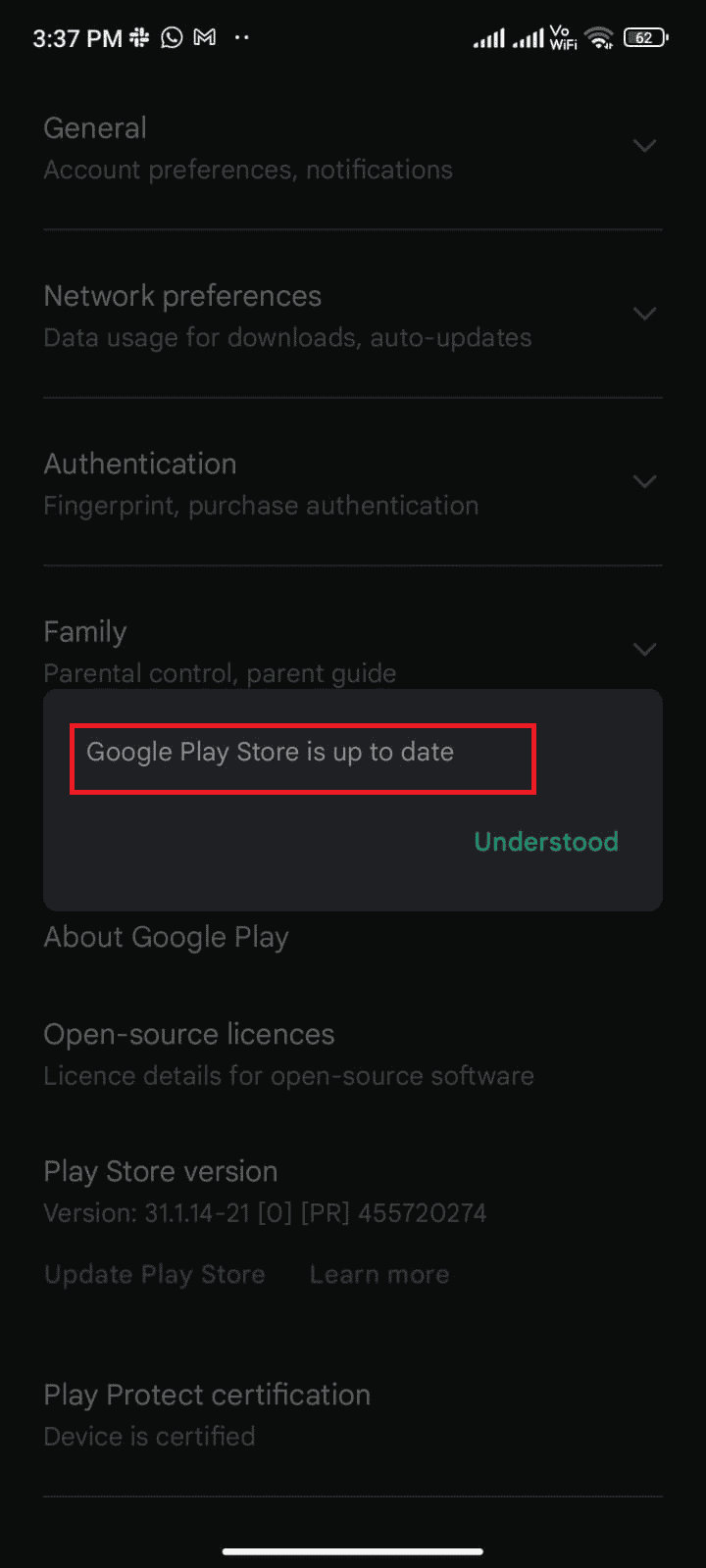
Metode 4: Oppdater Android OS
En utdatert versjon av Android OS kan forårsake problemer med apper. Sørg for at operativsystemet er oppdatert. Du kan oppdatere Android via Wi-Fi eller mobildata. Når oppdateringen er fullført, sjekk om feil 495 er løst.
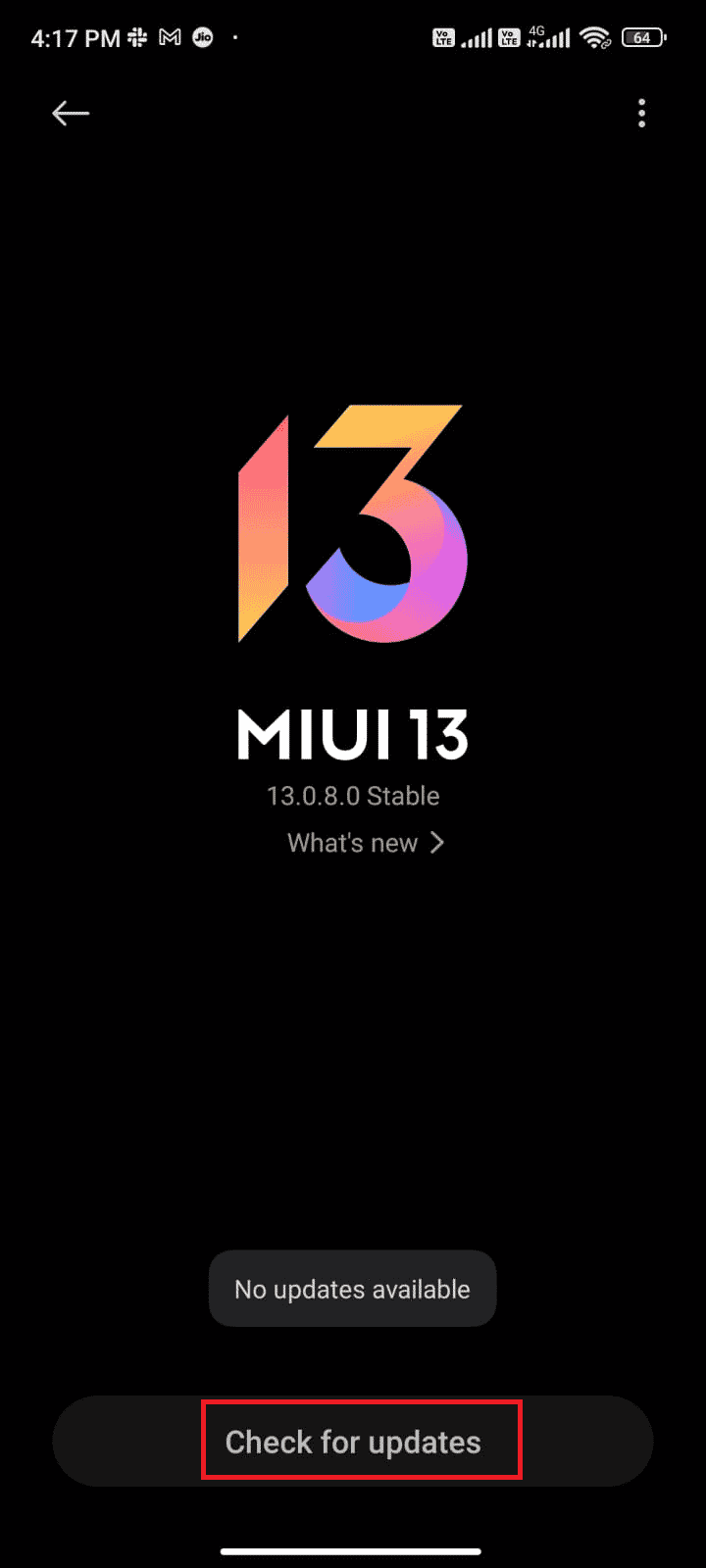
Metode 5: Frigjør Lagringsplass
For å installere apper og oppdateringer trenger telefonen tilstrekkelig ledig plass. Sjekk og slett unødvendige filer eller apper. Du kan også bruke en filbehandling til å slette store filer. Slik administrerer du lagring:
1. Åpne filbehandlingsappen.
2. Trykk på menyikonet øverst til venstre.
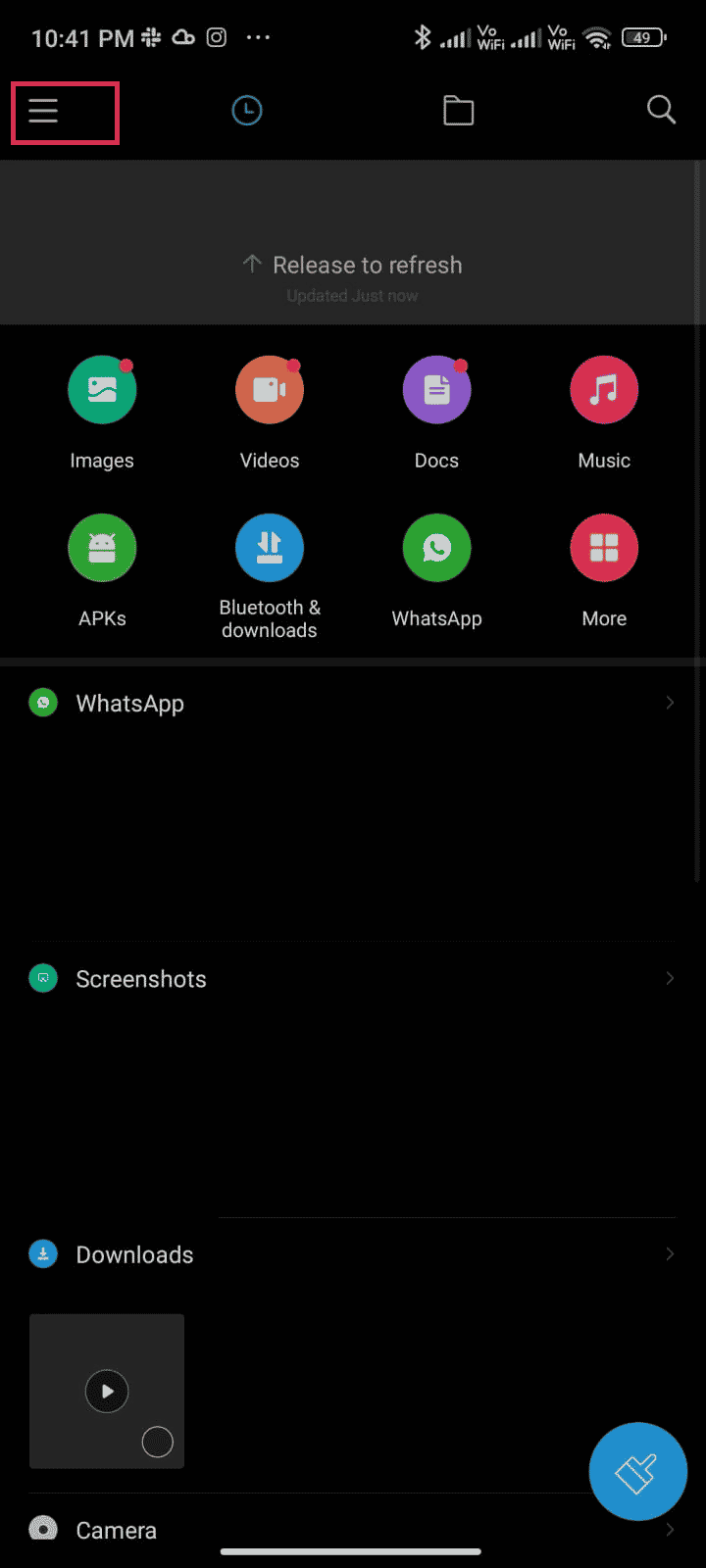
3. Velg «Dyprens».
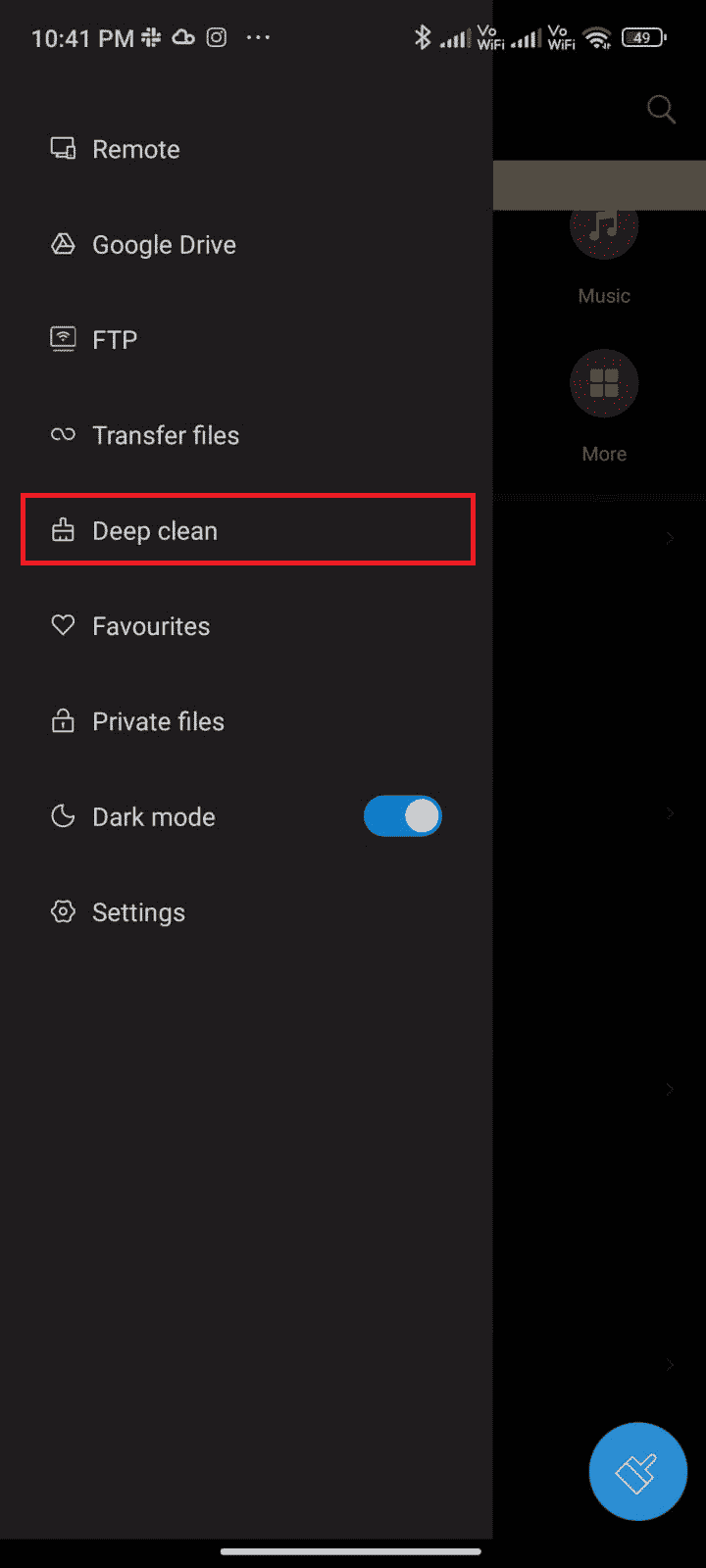
4. Trykk «Rengjør nå» ved siden av filkategorien du vil frigjøre plass fra.
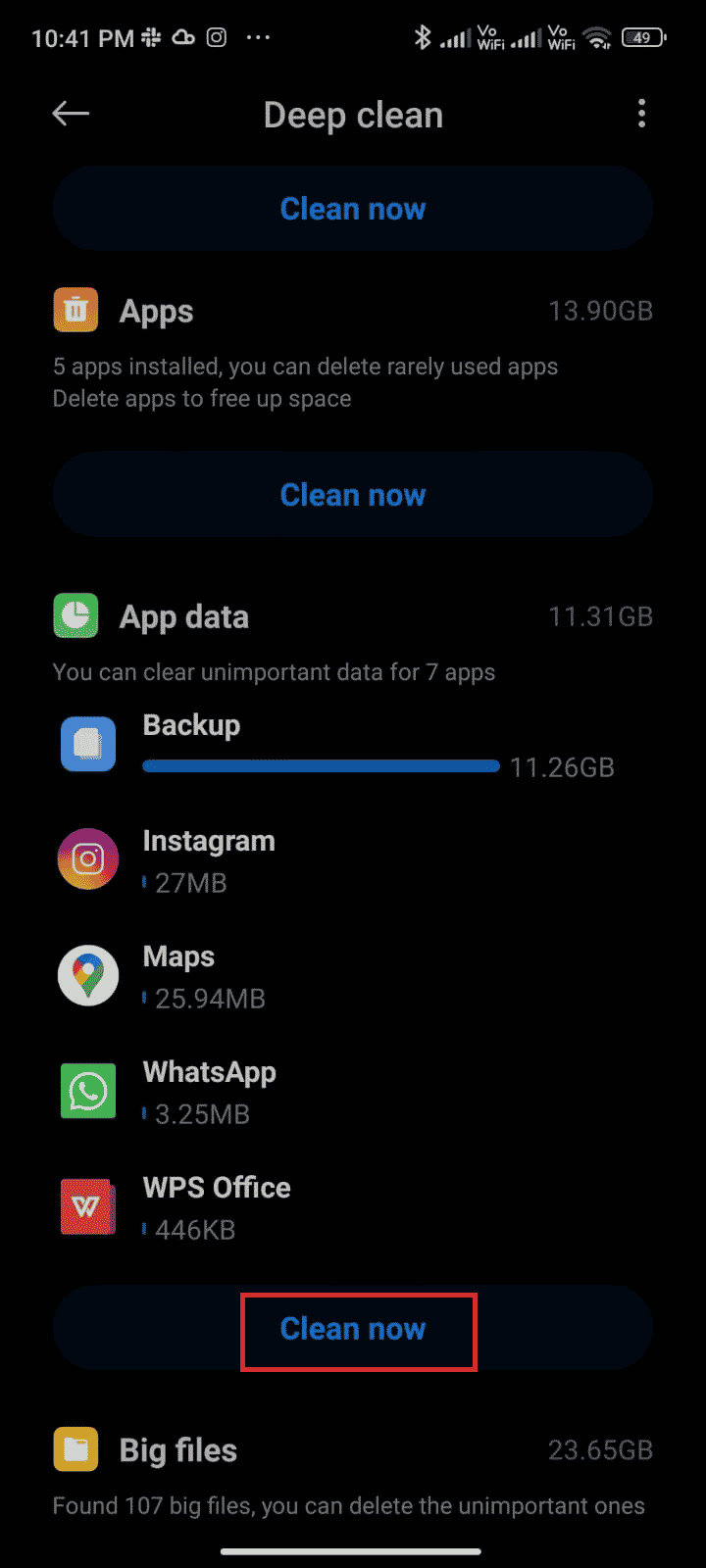
5. Velg unødvendige filer og trykk «Slett valgte filer».
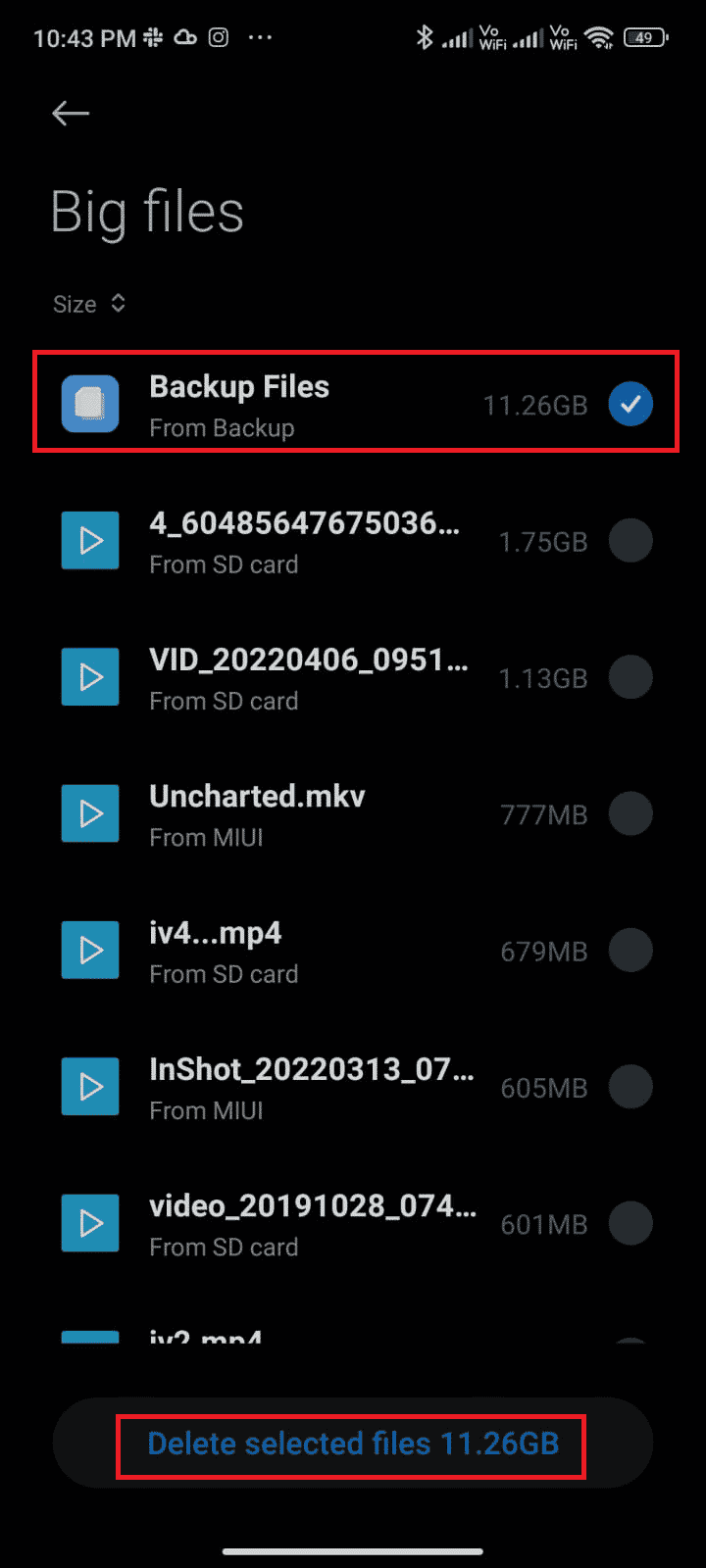
6. Bekreft slettingen. Start telefonen på nytt og se om problemet er løst.
Ved å redusere antall filer og mapper under en enkelt mappe, kan du også forbedre telefonens ytelse.
Metode 6: Malware Scan
Skadelig programvare kan forårsake feil 495. Hvis du nylig har lastet ned APK-filer eller apper fra utrygge kilder, avinstaller dem. Installer en antivirus-app og utfør en skanning.
1. Åpne Play Butikk.
2. Søk etter et antivirusprogram.

3. Installer den valgte antivirusprogramvaren.
4. Vent til installasjonen er ferdig og trykk «Åpne».
Merk: Fremgangsmåten for skanning kan variere. Her brukes «Avast Antivirus» som eksempel.
5. Følg instruksjonene i appen og velg enten «Avansert beskyttelse» (betalt) eller «Grunnleggende beskyttelse» (gratis).

6. Trykk på «START SKANNING».

7. Trykk «TILLAT» eller «IKKE NÅ» for å gi tillatelse til å skanne filene.
Merk: Hvis du trykker «IKKE NÅ», vil bare apper og innstillinger skannes.

8. Vent til skanningen er ferdig. Løs deretter eventuelle problemer som oppdages.

Dette kan fjerne feil 495 fra enheten din.
Metode 7: Endre APN Roaming Protocol
Hvis de andre metodene ikke fungerer, kan du endre innstillingene for tilgangspunkt (APN) for å justere internettinnstillingene. Endre APN-roamingprotokollen til IPv4/IPv6. Slik gjør du det:
1. Lukk alle bakgrunnsapper.
2. Gå til «Innstillinger».
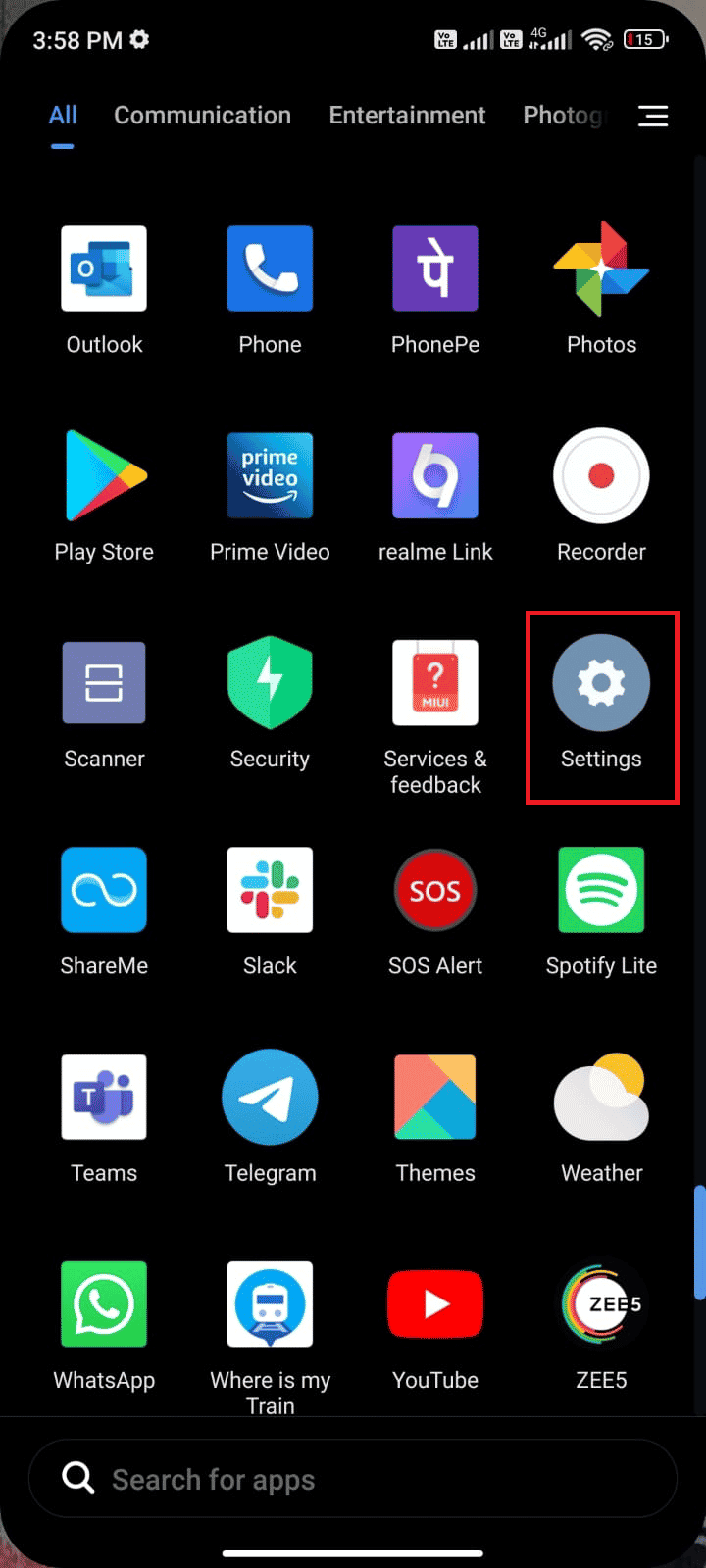
3. Trykk på «SIM-kort og mobilnettverk».

4. Velg SIM-kortet som du bruker for mobildata.
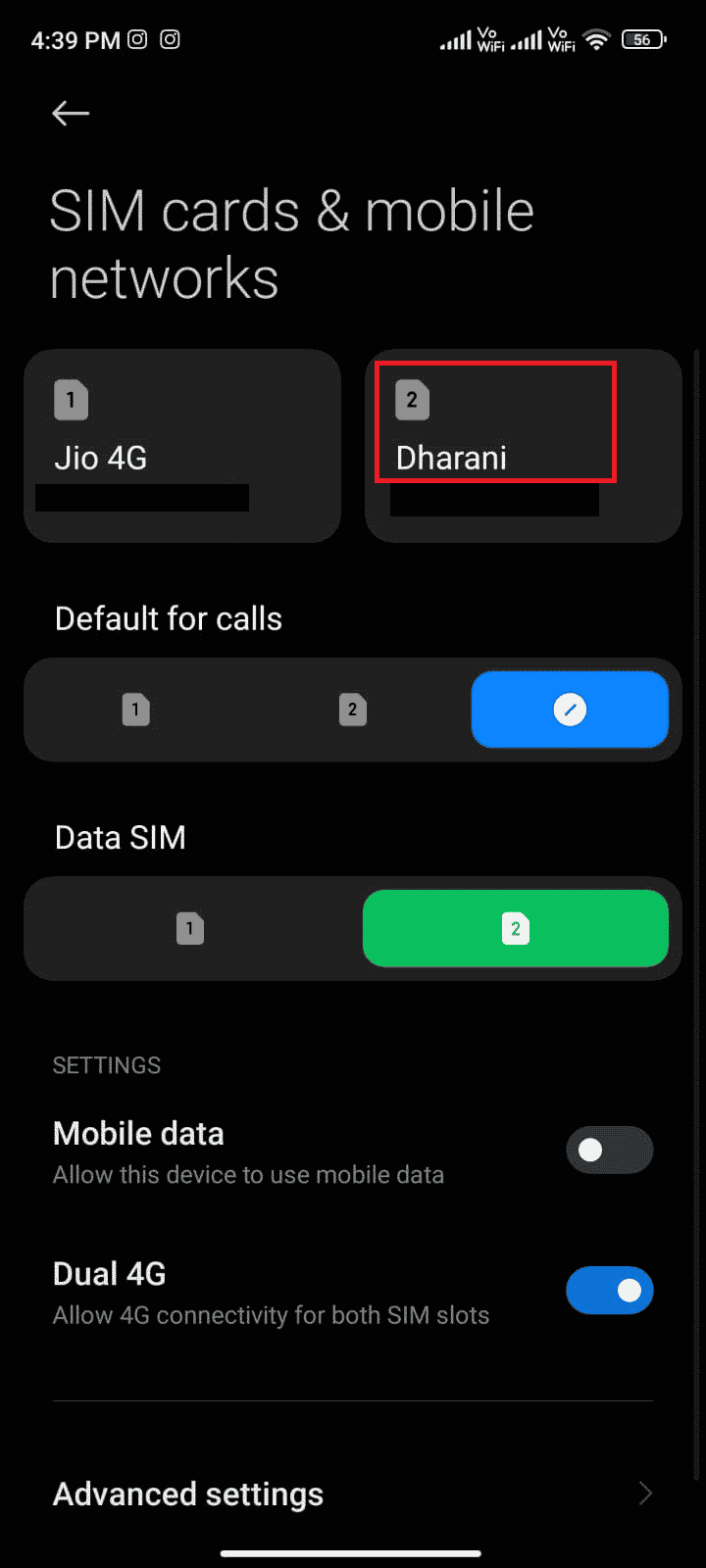
5. Trykk på «Navn på tilgangspunkt».
<img class=»alignnone wp-image-114828″ width=»340″ height=»756″ src=»https://wilku.top/wp-content/uploads/2022/07/1658558722_517_Fix